Sony DCR-PJ5E User Manual [bg]
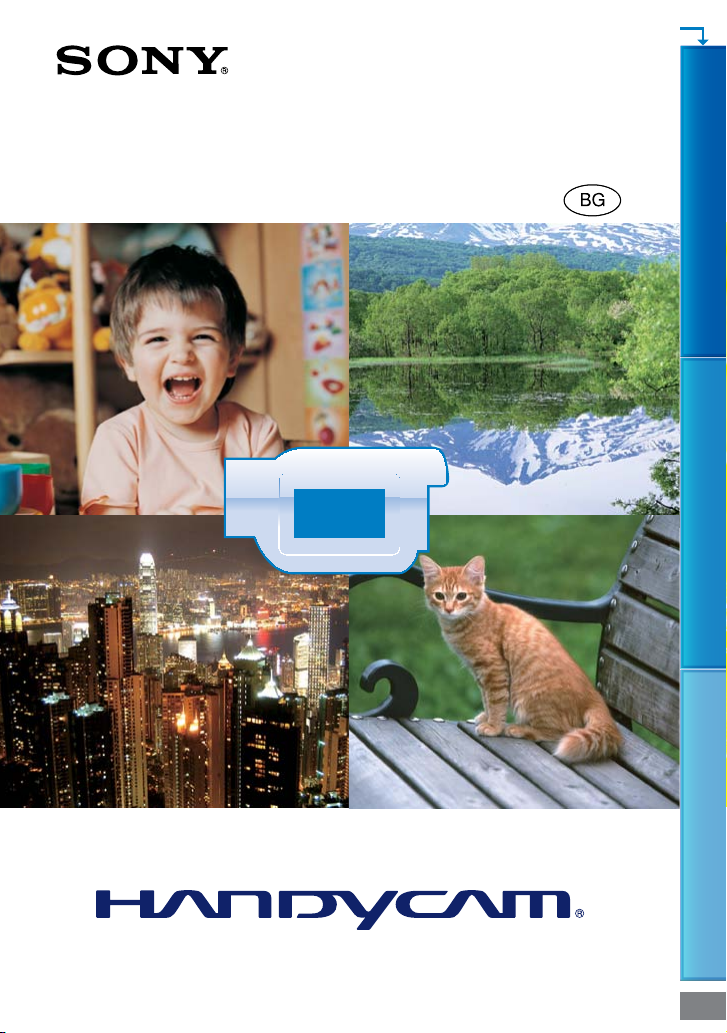
Щракнете
Упътване за видеокамера
DCR-PJ5E/SR21E/SX21E
Съдържание Полезни техники за запис Азбучен указател
2011 Sony Corporation 4-290-837-11(1)
BG
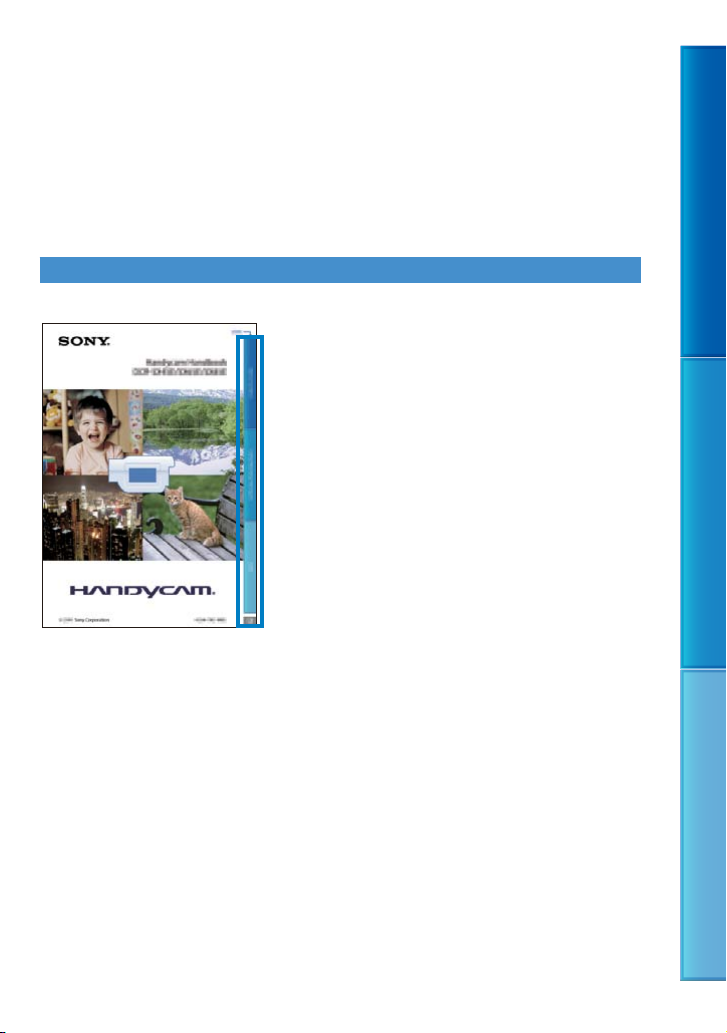
Използване на ръководството Упътване за видеокамера
В това ръководство ще намерите пълната информация, която касае използването
на тази видеокамера. Прочетете ръководството Упътване за видеокамера, както
и наръчника Ръководство за употреба (отделно ръководство). Информацията за
използването на вашата видеокамера с компютър също може да бъде открита в
наръчника Ръководство за употреба и в помощния файл “PMB Help”, приложен към
софтуера “PMB (Picture Motion Browser)”.
Бързо търсене на информация
Щракнете върху текста вдясно, за да прескочите към желания раздел и страница.
Щракнете тук
Съдържание Полезни техники за запис Азбучен указател
ˎ Можете да търсите по ключова дума, като използвате Adobe Reader.
Обърнете се към помощния файл Help на Adobe Reader, за да се запознаете
с информация как да използвате Adobe Reader.
ˎ Можете да отпечатате ръководството Упътване за видеокамера.
2
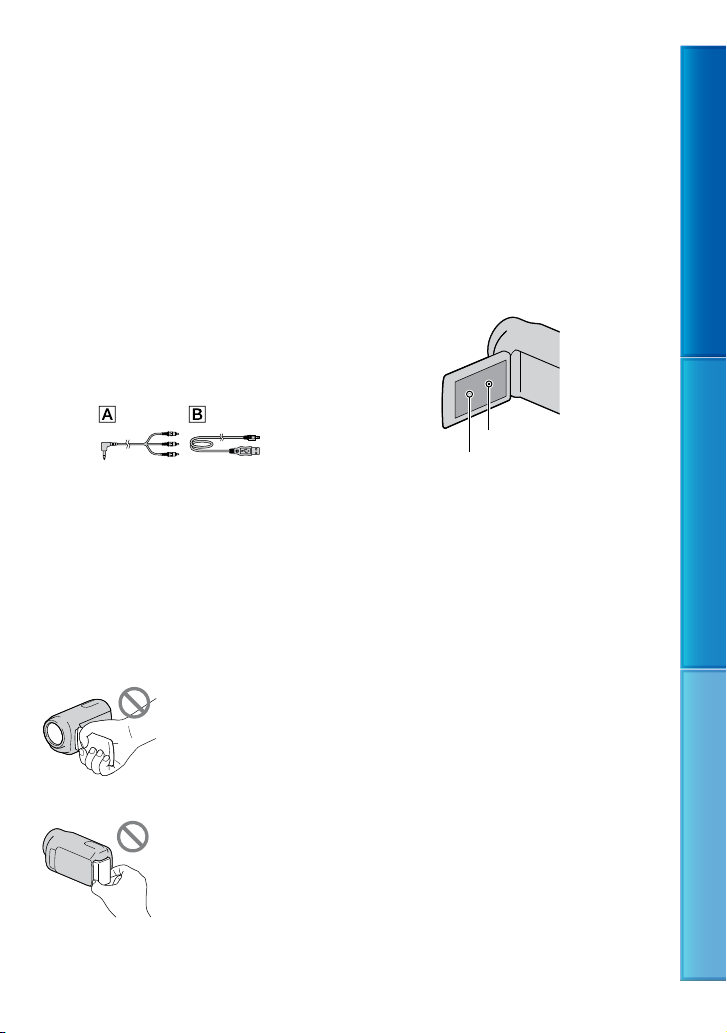
Първо прочетете това
Приложени артикули
Цифрите в скоби показват броя на
приложените артикули.
Променливотоков адаптер (1)
Захранващ кабел (1)
Свързващ A/V кабел (1)
USB кабел (1)
Акумулаторна батерия NP-FV30 (1)
Софтуер “Handycam” на CD-ROM
диск (1)
ˋ “РМВ” (софтуер, който включва “PMB
Help” (помощен файл))
ˋ Упътване за видеокамера (PDF)
Ръководство за употреба (1)
ˎ Софтуерът “PMB Portable” е предварително
зареден на вашата видеокамера (стр. 50).
ˎ Вижте стр. 19, за да се запознаете с
носителите, които можете да използвате с
тази видеокамера.
Използване на видеокамерата
ˎ Не хващайте или придържайте
видеокамерата за следните части, както и за
капачетата на жаковете:
LCD екран
Батерия
ˎ Видеокамерата не е защитена от прах и
мръсотия както и не е водоустойчива.
ˎ Вижте “Работа с видеокамерата” (стр. 91).
Настройки в менюто, LCD екрана и
обектива
ˎ При текущите условия на запис или
възпроизвеждане, настройка, която е
оцветена в сиво, не е достъпна.
ˎ LCD екранът е произведен чрез
използването на високо прецизна
технология, така че 99.99% от пикселите са
ефективни. Въпреки това, възможно е на
екрана да се появят малки тъмни и/или ярки
точки (бели, червени, сини или зелени на
цвят). Появата на такива точки е нормална и
по никакъв начин не влияе на записа.
Черни точки
Бели, червени, сини или зелени точки
ˎ Излагането на LCD екрана или обектива
на директна слънчева светлина за
продължителни периоди от време може да
причини повреда.
ˎ Не снимайте директно слънцето. Това може
да повреди вашата видеокамера. Снимайте
слънцето само при условия на намалена
светлина, като например по здрач.
Промяна на настройката за език
ˎ За илюстрация на работните процедури
се използват дисплеите на екрана за всеки
език. Ако е необходимо, променете езика,
преди да започнете работа с видеокамерата
(стр. 17).
Запис
ˎ Препоръчваме ви да форматирате картата
с памет с вашата видеокамера, когато я
използвате за първи път – по този начин ще
работите с нея без проблеми (стр. 73).
Когато форматирате носителя, всички
записани на него данни ще се изтрият.
Изтритите данни не могат да бъдат
възстановени. Предварително запазете
важните данни на вашия компютър и др.
Съдържание Полезни техники за запис Азбучен указател
3
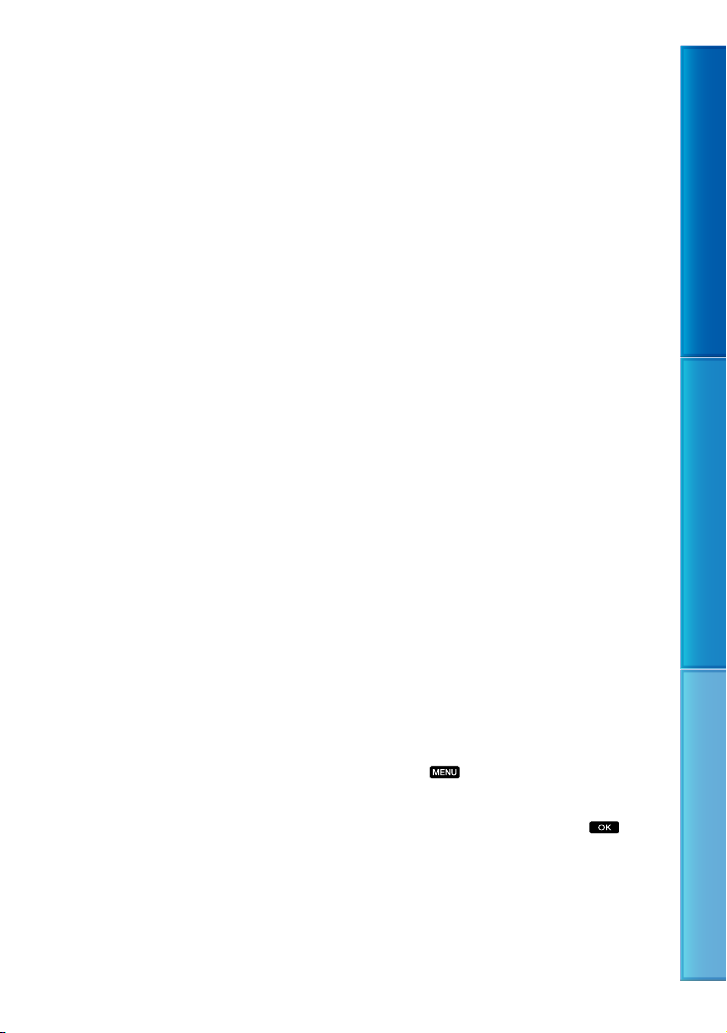
ˎ Изпробвайте функцията за запис преди
същинския запис, за да се уверите, че
картината и звукът се записват без
проблеми.
ˎ Обезщетения, касаещи съдържанието на
записа, не могат да бъдат предоставяни,
дори ако извършването на операции по
запис или възпроизвеждане е невъзможно
поради повреда на видеокамерата, носителя
на запис и др..
ˎ Цветовите системи на телевизорите се
различават в зависимост от държавата/
регионите. За да гледате вашите записи на
телевизор, имате нужда от телевизионен
апарат, базиран на системата PAL.
ˎ Възможно е телевизионни програми, филми,
видеокасети и други материали да бъдат със
защитени авторски права. Непозволеното
записване на такива материали може
да бъде в противоречие със Закона за
защита на авторските права. Не можете
да презаписвате на вашата видеокамера
софтуер, защитен от авторско право.
Забележка за възпроизвеждането
ˎ Възможно е изображенията, записани
на вашата видеокамера, да не се
възпроизвеждат правилно на други
устройства.
И обратното, възможно е изображения,
записани на други устройства, да не
се възпроизвеждат правилно на тази
видеокамера.
ˎ Видеоклипове, записани на SD карти с
памет, не могат да се възпроизвеждат на AV
устройства от други производители.
Запазване на всички записани от вас данни
ˎ За да предотвратите загуба на вашите данни
с изображения, периодично запазвайте на
външен носител записите си. Препоръчваме
ви да запазвате изображенията на DVD-R
диск, като използвате компютър. Също така,
препоръчваме ви да запазвате данните с
изображения, като използвате видеорекордер
или DVD/HDD рекордер и др. (стр. 55).
Забележки за батерията/
променливотоковия адаптер
ˎ Уверете се, че сте свалили батерията или
променливотоковия адаптер след като
изключите видеокамерата.
ˎ Изключвайте променливотоковия адаптер
от видеокамерата, като придържате както
щекера, така и устройството.
Забележка за работната температура
на видеокамерата/батерията
ˎ Когато температурата на видеокамерата
или батерията е твърде висока или ниска, е
възможно записът или възпроизвеждането
да не се извършат заради защита на
видеокамерата. В този случай на LCD екрана
се извежда индикатор (стр. 82).
Когато видеокамерата е свързана
към компютър или аксесоари
ˎ Не се опитвайте да форматирате носителя
на запис на вашата видеокамера, като
използвате компютър. Възможно е вашата
видеокамера да не работи правилно.
ˎ Когато свързвате вашата видеокамера
към друго устройство посредством кабел,
се уверете, че поставяте свързващия жак
в правилната посока. Поставянето на
свързващия жак насила и в неправилната
посока може да причини повреда на
свързващия терминал или на вашата
видеокамера.
ˎ Не затваряйте LCD панела, докато вашата
видеокамера е включена и свързана към
USB, защото записаните видеоклипове или
снимки може да се изтрият.
Ако не можете да записвате/
възпроизвеждате изображения,
извършете [MEDIA FORMAT]
ˎ Ако записвате/изтривате изображения
продължително време, е възможно
изображенията на носителя да се
фрагментират. Изображенията не могат да
бъдат запазени или записани. В този случай
запазете изображенията на външен носител,
за да извършите [MEDIA FORMAT], като
изберете
(MENU) [Show others]
[MEDIA FORMAT] (в категорията
[MANAGE MEDIA]) желан носител
(DCR-SX21E) [YES] [YES]
.
Забележки за допълнителните
артикули
ˎ Препоръчваме ви да използвате оригинални
аксесоари на Sony.
ˎ Наличността на различните продукти
зависи от държавата/региона.
Съдържание Полезни техники за запис Азбучен указател
4
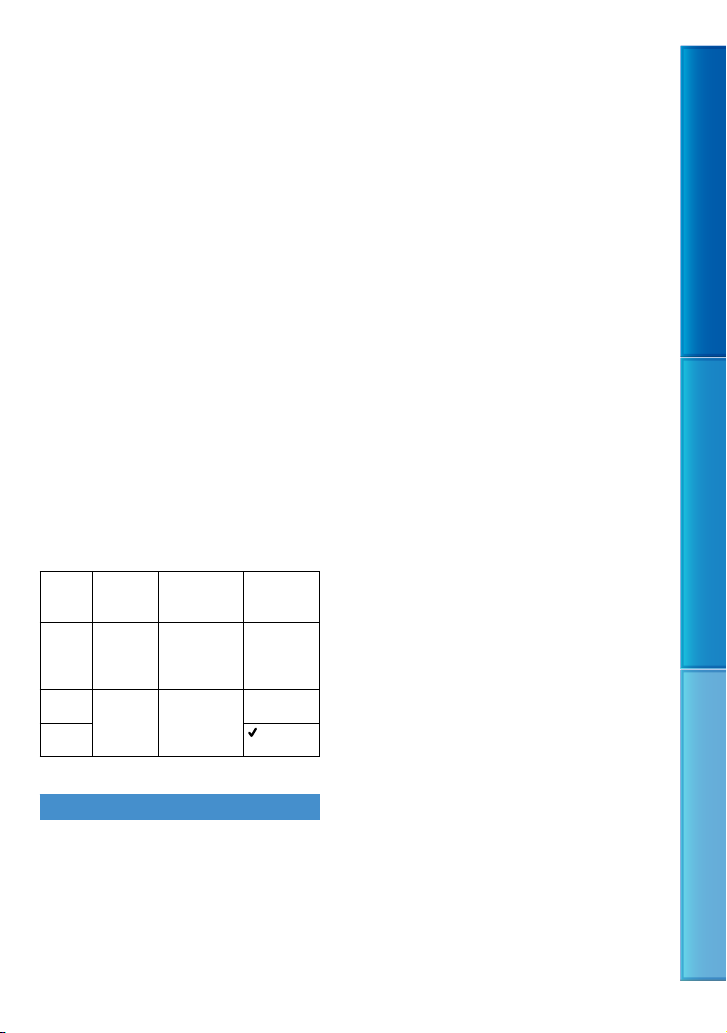
Изображения, илюстрации и екранни
дисплеи в това ръководство
ˎ Изображенията, използвани в това
ръководство с обяснителна цел, са заснети
с помощта на цифров фотоапарат и могат
да изглеждат различно от изображенията
и екранните индикатори, които наистина
се извеждат на вашата видеокамера. В
допълнение, илюстрациите на вашата
видеокамера, както и екранните индикации,
са преувеличени или опростени, за да бъдат
по-лесно разбираеми.
ˎ В това ръководство, вградената памет
(DCR-SX21E) и картата с памет на вашата
видеокамера се наричат с общия термин
“носител на запис”.
ˎ Дизайнът и техническите характеристики
на видеокамерата и аксесоарите са обект на
промяна без предупреждение.
Проверка на името на модела на
вашата видеокамера
ˎ Името на модела се споменава в
ръководството, когато съществува разлика в
техническите характеристики на различните
модели. Проверете името на модела от
долната страна на видеокамерата.
ˎ Основните разлики в техническите
характеристики на тази серия са следните:
DCRSR21E
DCRSX21E
DCRPJ5E
Носител
на запис
Вградена
памет +
карта с
памет
Карта с
памет
Капацитет
на носителя
на запис
80 GB
ˋ ˋ
Проектор
ˋ
ˋ Не вадете батерията или променливотоковия
адаптер от видеокамерата; не излагайте
устройството на удар или вибрации,
докато лампичките POWER (стр. 15) или
лампичката за достъп (стр. 20) све тят или
мигат.
ˎ Когато използвате раменна дръжка (продава
се отделно), внимавайте да не ударите
видеокамерата в нещо.
ˎ Не използвайте видеокамерата на прекалено
шумни места (DCR-SR21E).
Датчик за изпускане (DCR-SR21E)
ˎ За да защити вградения твърд диск от удар
вследствие на изпускане, видеокамерата
притежава функция с датчик за смущенията
(стр. 76). Когато изпуснете видеокамерата
или ако устройството е в условия на
безтегловност, шумът от включването на
защитата на видеокамерата също може
да се запише. Ако датчикът за изпускане
отчете повтарящи се смущения, е възможно
записът/възпроизвеждането да спрат.
Забележка за използването на
видеокамерата на високи места (DCRSR21E)Забележка за използването
на видеокамерата на високи места
(DCR-SR21E)
ˎ Не можете да използвате видеокамерата
в области с ниско атмосферно налягане,
където надморската височина е по-голяма
от 5,000 метра. Ако го направите, това
може да повреди вградения твърд диск на
видеокамерата.
Съдържание Полезни техники за запис Азбучен указател
Забележки за употреба
ˎ Не извършвайте следните операции; в
противен случай носителят на запис може да се
повреди, записаните изображения може да не
се възпроизведат или е възможно да се изгубят,
както може да се получи друг проблем.
ˋ Не вадете носителя на запис, докато
лампичката за достъп (стр. 20) свети или
мига.
5
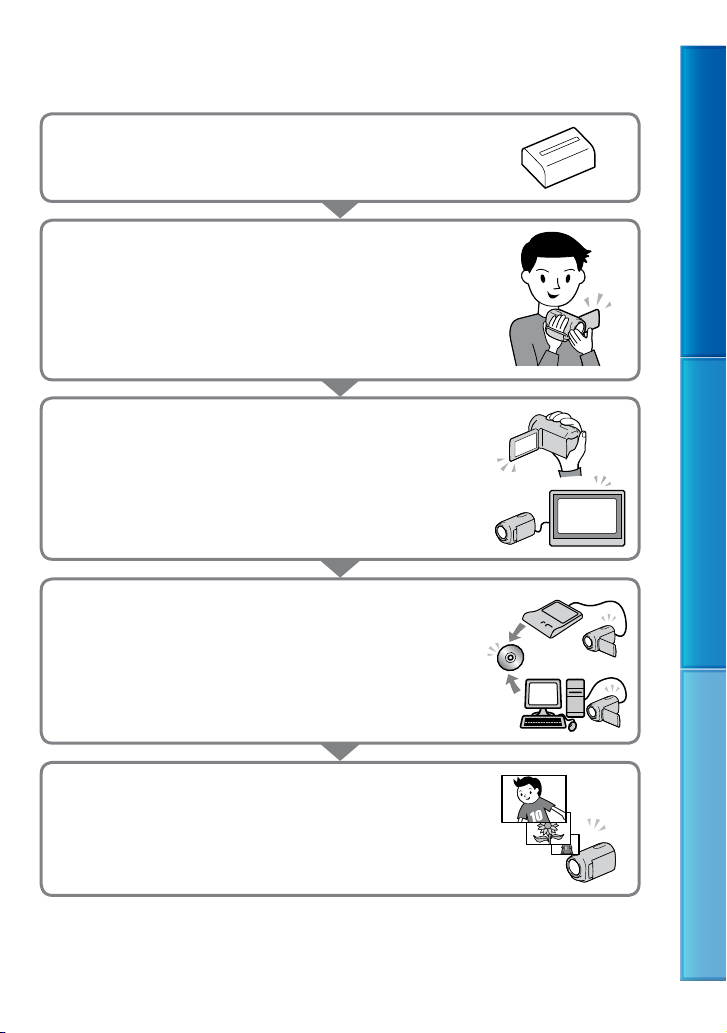
Работен поток
Подготовка за включване (стр. 12)
Подгответе източника на захранване и носителя на запис.
Запис на видеоклипове и снимки (стр. 21)
Запис на видеоклипове стр. 22
Промяна на режима на запис (стр. 26)
Очаквано време за запис (MEDIA INFO, стр. 73)
Запис на снимки стр. 23
Възпроизвеждане на видеоклипове и снимки
Възпроизвеждане на видеокамерата стр. 28
Възпроизвеждане на изображения на телевизионен
екран стр. 36
Запазване на изображения
Запазване на видеоклипове и снимки с помощта на компютър
Запазване на видеоклипове и снимки на външен носител стр. 52
Запазване на изображения с помощта на DVD записващо
устройство/рекордер стр. 55
Съдържание Полезни техники за запис Азбучен указател
Изтриване на видеоклипове и снимки (стр. 38)
Ако изтриете данните с изображения, които са били записани
на вашия компютър или диск, ще можете отново да записвате
изображения на освободеното място на носителя.
6
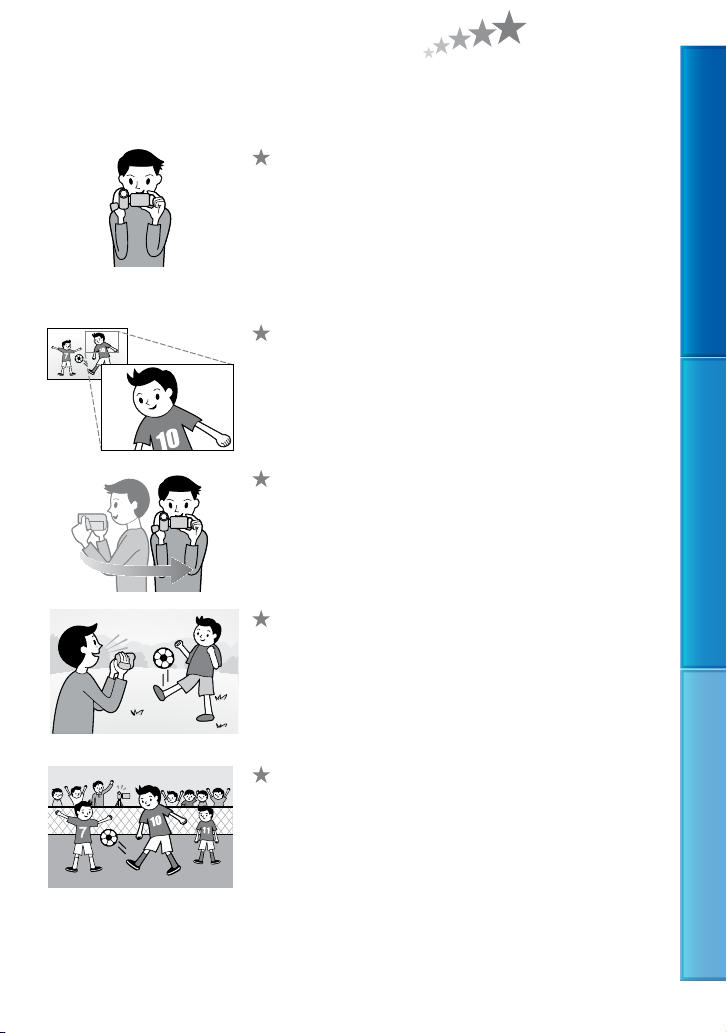
Съвети за успешен запис
За да получите добри резултати от записа
Стабилизирайте видеокамерата
Когато придържате видеокамерата, дръжте горната част
на тялото си изправена и придържайте ръцете си близо до
тялото.
Функцията SteadyShot (Устойчиво снимане) е ефективна
срещу клатенето на видеокамерата, но въпреки това е много
важно да се опитвате да не движите устройството.
Плавно приближавайте/отдалечавайте
Приближавайте и отдалечавайте плавно обекта, който
снимате. Използвайте пестеливо функцията zoom.
Прекалено честото използване на функцията zoom ще
измори зрителите на вашите видеоклипове.
Придавайте на записите си усещането за простор
Използвайте техника на завъртане около оста си. Застанете
в стабилна позиция и започнете да движите видеокамерата
хоризонтално, като бавно местите горната част на тялото
си. В края на кадъра застанете неподвижно за известно
време, за да придадете завършеност на записа.
Акцентирайте върху видеоклипа с глас зад кадър
Имайте предвид, че заедно с картината се записва и звук.
Говорете с обекта, който снимате, или разказвайте за него
зад кадър.
Стремете се към балансирана сила на звука за всички
гласове - човекът, който записва, се намира по-близо до
микрофона от записвания човек..
Съдържание Полезни техники за запис Азбучен указател
Използване на аксесоарите
Възползвайте се от аксесоарите на видеокамерата.
Например, ако използвате статив, можете да извършвате
запис с обратно броене или да записвате обекти в
затъмнени места като например сцени с фойерверки или
нощни сцени. Ако носите в себе си резервни батерии,
можете да записвате продължително време без да се
притеснявате, че зарядът на батерията ще се изразходи.
7
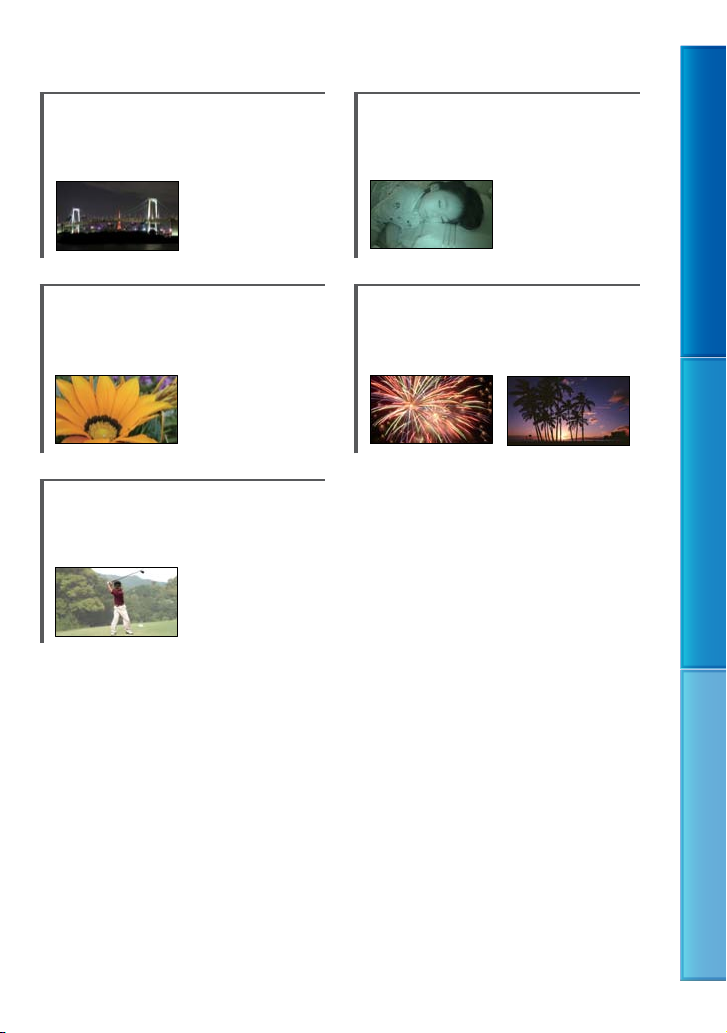
Полезни техники за запис
Запис на красиви изображения без
проблеми
INTELLIGENT AUTO (25)
Запис на цветя в близък план
PORTRAIT (65)
TELE MACRO (67)
Проверка на формата ви в голфа
SPORTS (65)
Запис в слабо осветена стая
VIDEO LIGHT (26)
Съдържание Полезни техники за запис Азбучен указател
Запис на фойерверки или на залез в
цялата им красота
FIREWORKS (65)
SUNRISE&SUNSET (65)
8
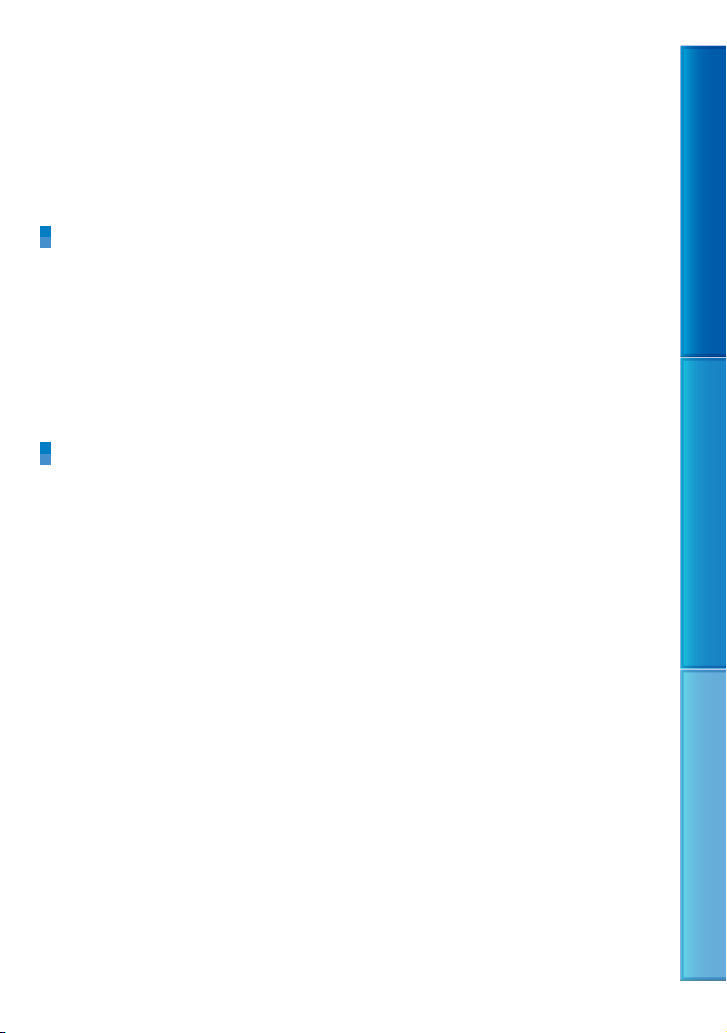
Съдържание
Използване на ръководството Упътване за видеокамера .............................. 2
Бързо търсене на информация ........................................................ 2
Първо прочетете това ............................................................................3
Забележки за употреба .................................................................. 5
Работен поток .......................................................................................6
Съвети за успешен запис ........................................................................7
Подготовка за включване
Стъпка 1: Зареждане на батерията .......................................................... 12
Стъпка 2: Включване на захранването и сверяване на датата и часа .............. 15
Използване на бутона за избор ...................................................... 17
Промяна на настройката на езика .................................................. 17
Стъпка 3: Подготовка на носителя на запис .............................................. 18
Избор на носител на запис за видеоклипове (DCR-SR21E) ................... 18
Избор на носител на запис за снимки (DCR-SR21E) ............................. 19
Поставяне на карта с памет ........................................................... 19
Запис/Възпроизвеждане
Запис ................................................................................................ 21
Запис на видеоклипове ............................................................... 22
Запис на снимки ......................................................................... 23
Полезни функции за запис на видеоклипове и снимки ............................... 25
Използване на функцията zoom ..................................................... 25
Автоматичен запис на по-добри изображения (INTELLIGENT AUTO) ....... 25
Избор на режим на запис ............................................................. 26
Използване на VIDEO LIGHT ........................................................... 26
Запис в огледален режим ............................................................. 27
Възпроизвеждане на видеокамерата ...................................................... 28
Полезни функции за възпроизвеждане на видеоклипове и снимки ............... 31
Търсене на желани изображения по дата (Date Index) ........................ 31
Търсене на желана сцена по точка (Film Roll Index) ............................ 31
Търсене на желана сцена по лице (Face Index)................................... 32
Възпроизвеждане на снимки в последователност (Изреждане на
изображения) ............................................................................ 33
Използване на вградения проектор (DCR-PJ5E) ......................................... 34
Възпроизвеждане на изображения на телевизионен екран ......................... 36
Съдържание Полезни техники за запис Азбучен указател
GB
9
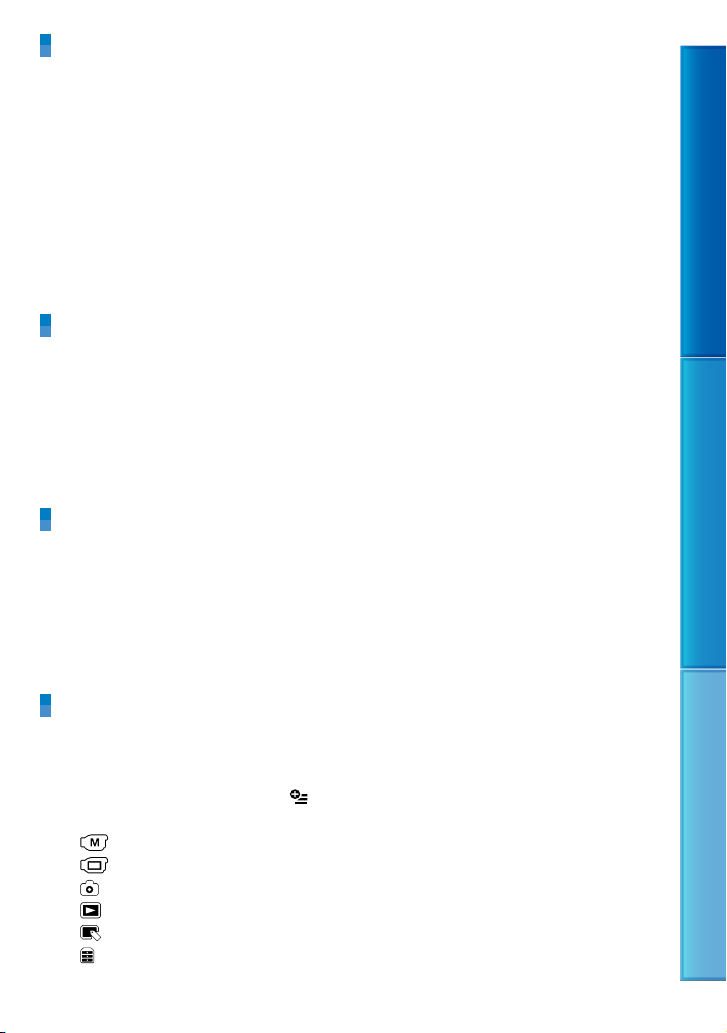
Правилно използване на видеокамерата
Изтриване на видеоклипове и снимки ..................................................... 38
Защита на записаните видеоклипове и снимки (Защита) ............................. 40
Разделяне на видеoклип ....................................................................... 41
Запис на снимка от видеоклип (DCR-SR21E) .............................................. 42
Презапис/копиране на видеоклипове и снимки от вградения носител на
запис на картата с памет (DCR-SR21E) ...................................................... 43
Презапис на видеоклипове ........................................................... 43
Копиране на снимки .................................................................... 44
Използване на плейлист с видеоклипове ................................................. 45
Създаване на плейлист ................................................................ 45
Възпроизвеждане на плейлист ...................................................... 45
Запазване на видеоклипове и снимки с компютър
Създаване на диск с едно докосване (One Touch Disc Burn) .......................... 47
Прехвърляне на видеоклипове и снимки към компютър............................. 48
Създаване на диск ............................................................................... 49
Качване на изображения на мултимедийни приложения ............................ 50
Стартиране на “PMB Portable” (Windows) .......................................... 50
Стартиране на “PMB Portable” (Macintosh) ......................................... 50
Забележки за “PMB Portable” .......................................................... 51
Запазване на изображения с външно устройство
Запазване на изображения на външен носител (DIRECT COPY) ..................... 52
Създаване на диск с помощта на DVD записващо устройство, рекордер ........ 55
Създаване на диск с определено за целта DVD записващо устройство,
DVDirect Express .......................................................................... 55
Създаване на диск с DVD записващо устройство и др., различно от
DVDirect Express .......................................................................... 57
Създаване на диск с рекордер и др ................................................ 58
Настройки на вашата видеокамера
Използване на менютата ....................................................................... 60
Работни менюта .......................................................................... 60
Използване на [MY MENU]............................................................. 61
Използване на менюто
Списък с менюта ................................................................................. 63
MANUAL SETTINGS (Опции за регулиране на условията на сцената) ........ 65
SHOOTING SET (Опции за настройка на записа) ................................... 68
PHOTO SETTINGS (Опции за запис на снимки) ....................................... 70
PLAYBACK (Опции за възпроизвеждане) .............................................. 71
EDIT (Опции за редактиране) ............................................................ 72
OTHERS (Опции за други настройки) .................................................... 72
OPTION MENU ........................................ 62
Съдържание Полезни техники за запис Азбучен указател
10
GB
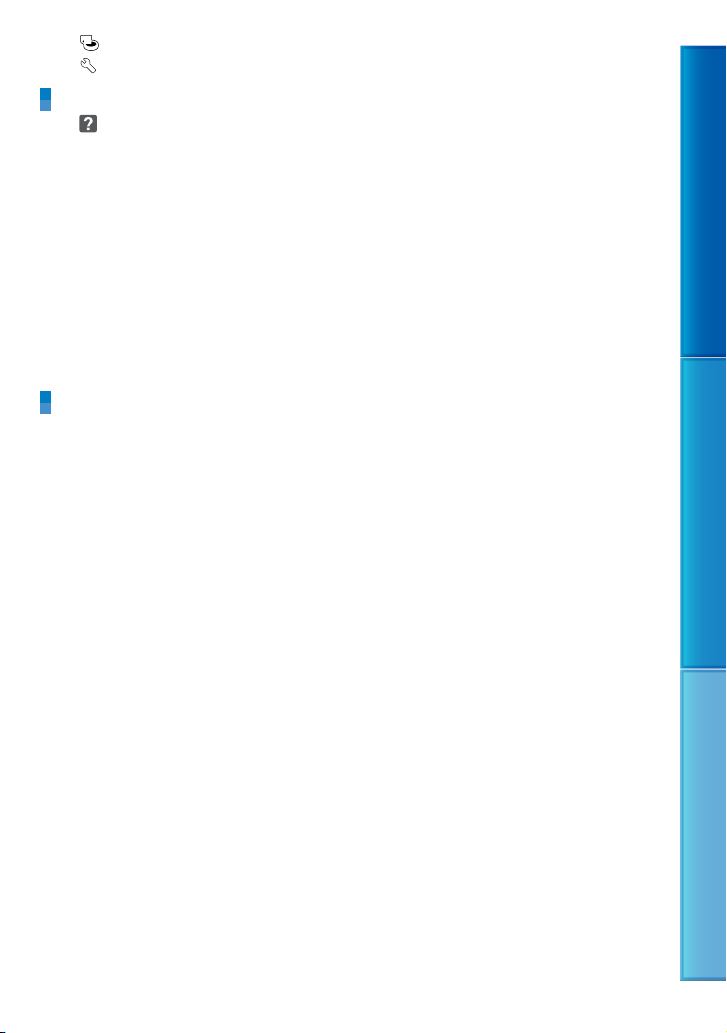
MANAGE MEDIA (Опции за носителите на запис).................................... 73
GENERAL SET (Други опции за настройка) ............................................. 74
Допълнителна информация
Отстраняване на проблеми ............................................................... 77
Дисплеи за автодиагностика/Предупредителни индикатори ............... 82
Времена за запис на видеоклипове/брой снимки, които можете да записвате
Времена за запис на видеоклипове/брой снимки, които можете да
записвате .................................................................................. 85
Очаквано време за запис на видеоклипове ...................................... 85
Очакван брой снимки, които можете да запишете ............................. 86
Използване на видеокамерата в чужбина ................................................ 87
Поддръжка и предпазни мерки .............................................................. 89
Носител на запис ........................................................................ 89
Батерия “InfoLITHIUM” .................................................................. 90
Работа с видеокамерата ............................................................... 91
Бърза справка
Индикатори на екрана .......................................................................... 95
Идентификация на частите и регулаторите ............................................... 96
Азбучен указател ................................................................................. 99
Съдържание Полезни техники за запис Азбучен указател
...... 85
11
GB
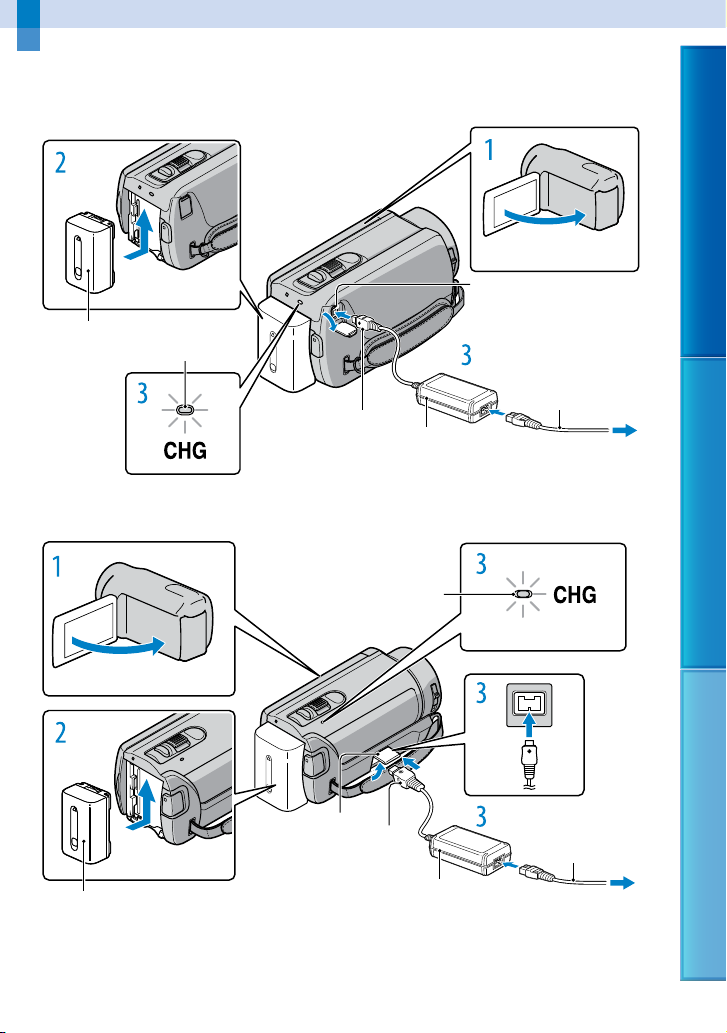
Подготовка за включване
Стъпка 1: Зареждане на батерията
DCR-SR21E
Съдържание Полезни техники за запис Азбучен указател
DC IN жак
Батерия
DCR-PJ5E/SX21E
Батерия
Можете да зареждате батерията “InfoLITHIUM” (серия V) след като я прикрепите към
вашата видеокамера.
Лампичка CHG
(зареждане)
DC щекер
Променливотоков
адаптер
Лампичка CHG (зареждане)
DC IN жак
DC щекер
Променливотоков адаптер
Захранващ кабел
Към стенен контакт
Захранващ кабел
Към стенен
контакт
12
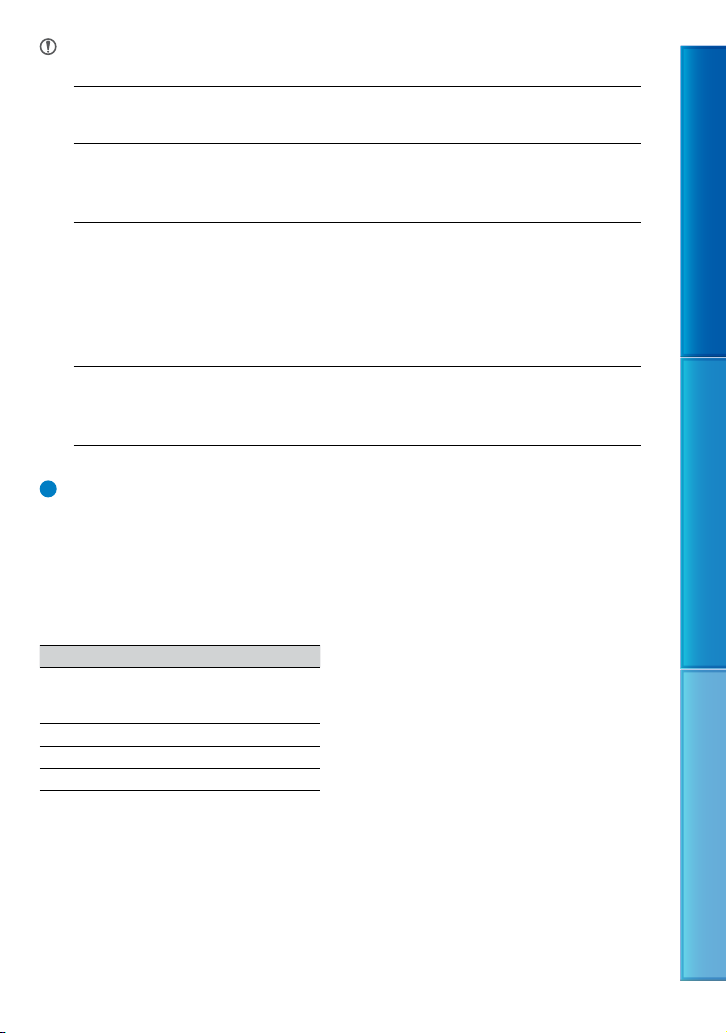
Забележки
ˎ Не можете да прикрепите батерия “InfoLITHIUM”, различна от серия V, към вашата видеокамера.
Изключете вашата видеокамера, като затворите LCD екрана.
1
Прикрепете батерията, като я плъзнете по посока на стрелката,
2
докато чуете щракване.
Свържете кабела на захранването и променливотоковия адаптер към
3
вашата видеокамера и стенния контакт.
ˎ Уверете се, че обозначението на DC щекера съвпада с това на жака DC IN.
Лампичката CHG (зареждане) светва и зареждането започва. Когато батерията е
напълно заредена, лампичката за зареждането угасва.
Когато батерията се зареди, изключете променливотоковия адаптер
4
от жака DC IN на вашата видеокамера.
Съвети
ˎ Вижте стр. 85 относно времето за запис и възпроизвеждане.
ˎ Когато включите вашата видеокамера, можете да проверите индикатора, намиращ се в горния ляв
ъгъл на LCD екрана, за да установите приблизителното оставащо количество заряд в батерията.
Време за зареждане
Приблизително време (мин.), което се изисква за пълно зареждане на напълно
разредена батерия.
Батерия Време за зареждане
NP-FV30
(приложена в
комплекта)
NP-FV50 155
NP-FV70 195
NP-FV100 390
ˎ Когато зареждате батерията при температура от 25
Препоръчителният температурен обхват е от 10
115
0
С.
0
С до 300С.
Съдържание Полезни техники за запис Азбучен указател
13
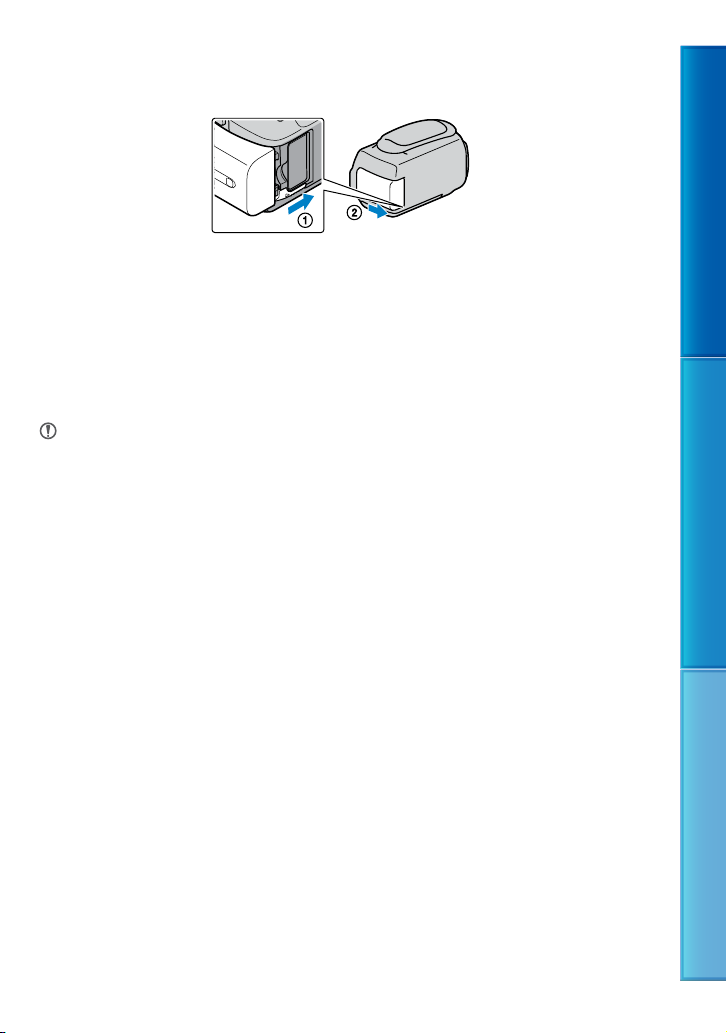
За да извадите батерията
Затворете LCD екрана. Плъзнете лостчето за освобождаване на батерията BATT
(батерия) () и извадете батерията ().
За да използвате мрежата от 220 V като източник на захранване
Извършете същите връзки като описаните в “Стъпка 1: Зареждане на батерията”. Дори
когато батерията е прикрепена, тя не се изразходва.
Зареждане на батерията в чужбина
Можете да работите с вашата видеокамера във всяка страна или област, като използвате
променливотоковия адаптер, който работи в обхват от 100 V до 240 V, 50/60 Hz.
Забележки
ˎ Не използвайте електронен преобразувател на волтажа.
Забележки за батерията
ˎ Преди да смените батерията или да отстраните променливотоковия адаптер от устройството,
затворете LCD екрана и се уверете, че лампичките POWER (стр. 15), а също и лампичка за достъп
(стр. 20) са изключени.
ˎ Лампичката CHG (зареждане) премигва по време на зареждане на батерията при следните
условия.
ˋ Когато батерията не е поставена правилно.
ˋ Когато батерията е повредена.
ˋ Когато температурата на батерията е ниска
Извадете батерията от видеокамерата и я поставете на топло място.
ˋ Когато температурата на батерията е висока
Извадете батерията от видеокамерата и я поставете на хладно място.
ˎ В настройката по подразбиране, захранването автоматично се изключва, ако оставите
видеокамерата без да извършвате операция с нея за приблизително 5 минути; по този начин се
пести захранването на батерията ([A.SHUT OFF], стр. 75).
Съдържание Полезни техники за запис Азбучен указател
Забележки за променливотоковия адаптер
ˎ Включете променливотоковия адаптер в най-близкия контакт. Незабавно изключете адаптера,
ако докато използвате видеокамерата се получи някаква повреда.
ˎ Не използвайте променливотоковия адаптер на тясно място, като например между стена и мебел.
ˎ нимавайте да не дадете на късо DC щекера на променливотоковия адаптер или терминала на
батерията с метален предмет. Това може да предизвика повреда.
14
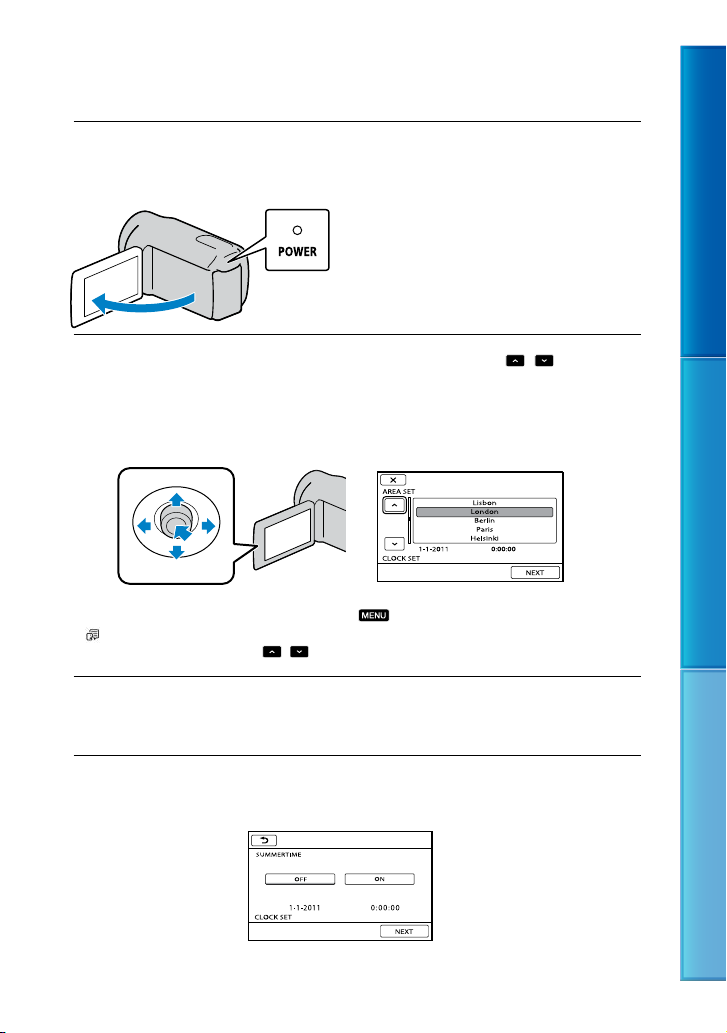
Стъпка 2: Включване на захранването и сверяване на датата и часа
Отворете LCD екрана на вашата видеокамера.
1
Вашата видеокамера се включва.
Изберете желаната географска област, като изберете
2
помощта на /на бутона за избор, като не спирате да натискате
центъра на бутона за избор, докато желаната географска област се
освети.
Бутон за избор
ˎ За подробности относно използването на бутона за избор вижте стр. 17.
ˎ За да зададете отново датата и часа, изберете (MENU) [Show others] [CLOCK/
LANG] (в категорията [GENERAL SET]) [CLOCK SET]. Когато опцията не е
изведена на екрана, изберете
Изберете [NEXT] с на бутона за избор, след това натиснете центъра
3
на бутона.
Лампичка POWER
/ с
/ , докато опцията се изведе.
Съдържание Полезни техники за запис Азбучен указател
Изберете [SUMMERTIME] с / на бутона за избор и натиснете
4
центъра на бутона.
Ако зададете [SUMMERTIME] в положение [ON], часовникът преминава 1 час напред.
15
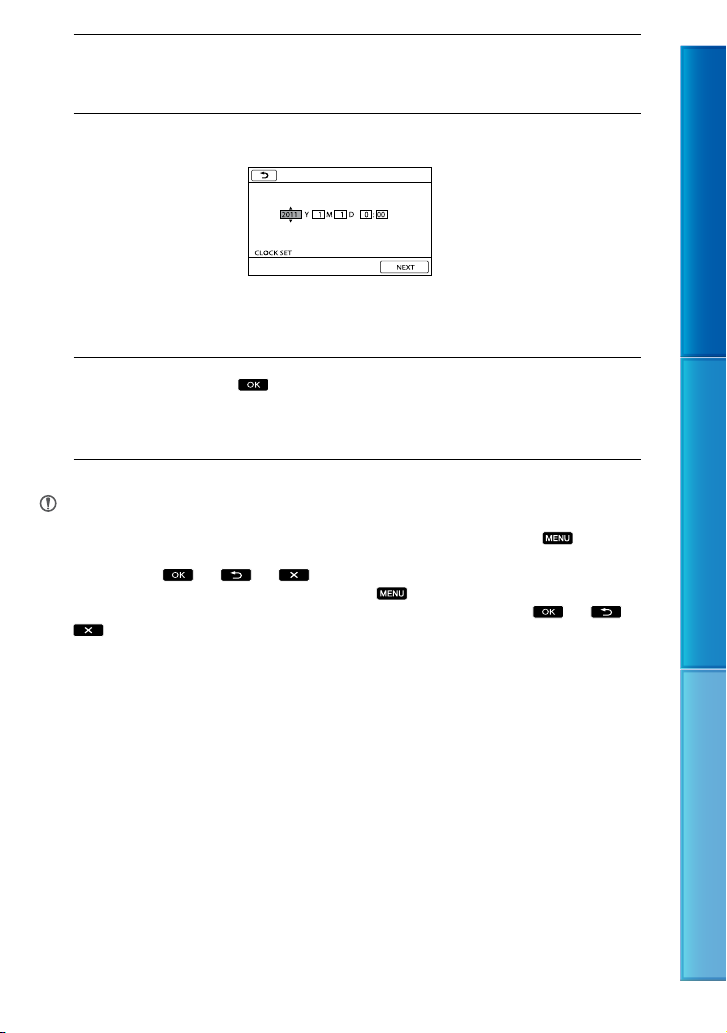
Изберете [NEXT] с на бутона за избор, след това натиснете центъра
5
на бутона.
Задайте дата и час, като повторите процедурата по-долу.
6
Осветете желаната опция с / на бутона за избор.
Изберете стойността за настройка с / на бутона за избор и натиснете центъра на
бутона.
Изберете [NEXT]
7
центъра на бутона.
Часовникът се стартира.
Забележки
ˎ Датата и часът не се извеждат, докато записвате, но автоматично се записват на носителя, и могат
да бъдат изведени при възпроизвеждането. За да изведете датата и часа, изберете
[Show others] [PLAYBACK SET] (в категорията [PLAYBACK]) [DATA CODE]
[DATE/TIME]
ˎ Можете да изключите звуковия сигнал, като изберете (MENU) [Show others]
[SOUND/DISP SET] (в категорията [GENERAL SET]) [BEEP] [OFF]
.
.
с на бутона за избор, след това натиснете
(MENU)
Съдържание Полезни техники за запис Азбучен указател
За да изключите захранването
Затворете LCD екрана. Лампичката POWER мига няколко секунди, след което
захранването се изключва.
16
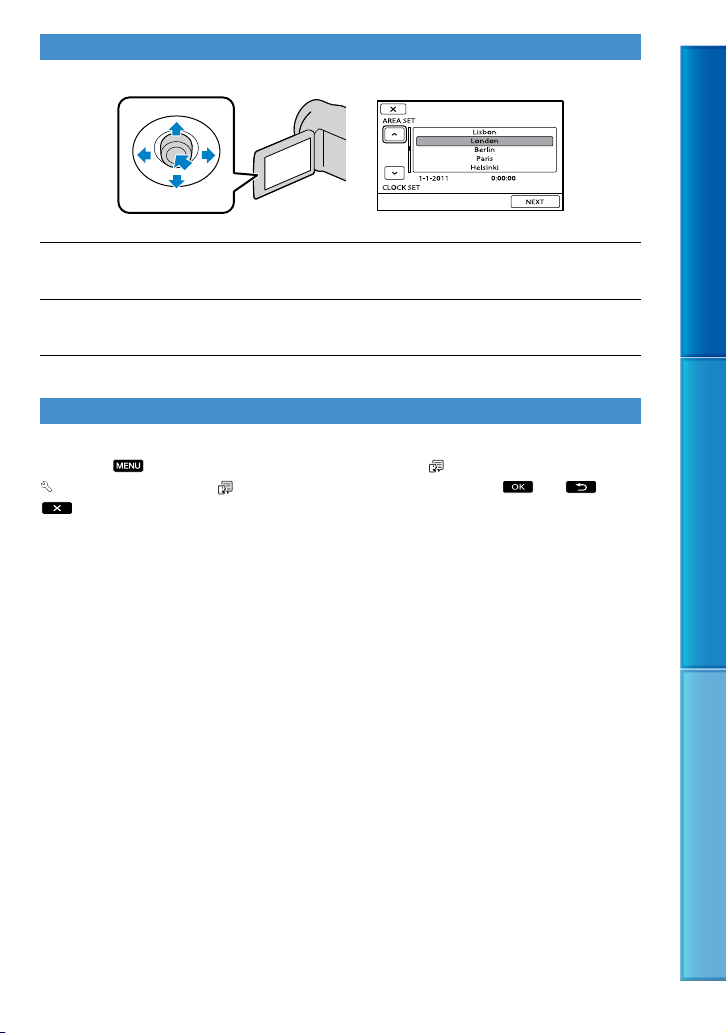
Използване на бутона за избор
Бутон за избор
Осветете желания бутон с /// на бутона за избор.
Натиснете центъра на бутона за избор, за да потвърдите избора си.
Промяна на настройката на езика
Можете да извеждате съобщенията на екрана на език по ваш избор.
Изберете
[GENERAL SET]) [ LANGUAGE SET] желан език
.
(MENU) [Show Others] [CLOCK LANG] (в категорията
Съдържание Полезни техники за запис Азбучен указател
17
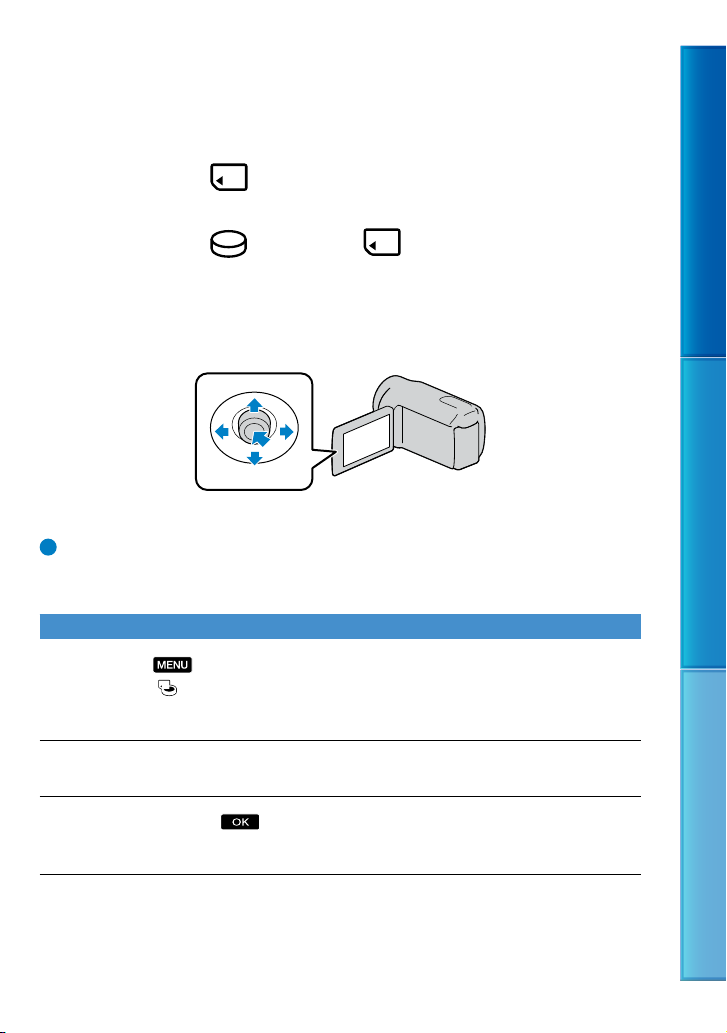
Стъпка 3: Подготовка на носителя на запис
Носителят на запис, който можете да използвате, се различава в зависимост от вашата
видеокамера. Следните икони се извеждат на екрана на вашата видеокамера.
DCR-PJ5E/SX21E:
Карта с памет
DCR-SR21E:
* В настройката по подразбиране, на носителя на запис се записват както видеоклипове, така и
снимки. Можете да извършвате операции по запис, възпроизвеждане и редактиране за избрания
носител.
ˎ Изберете с /// и натиснете бутона в центъра, за да потвърдите избора си.
Съвети
ˎ За времената за запис на видеоклиповете вижте стр. 85.
ˎ За броя снимки, които можете да запишете, вижте стр. 86.
Избор на носител на запис за видеоклипове (DCR-SR21E)
*
Вграден твърд диск Карта с памет
Бутон за избор
Съдържание Полезни техники за запис Азбучен указател
Изберете (MENU) [Show others] [MEDIA SETTINGS] (в
категория
Извежда се екранът [MOVIE MEDIA SET].
[MANAGE MEDIA]) [MOVIE MEDIA SET].
Изберете желания носител на запис.
Изберете [YES] .
Носителят на запис се променя.
18
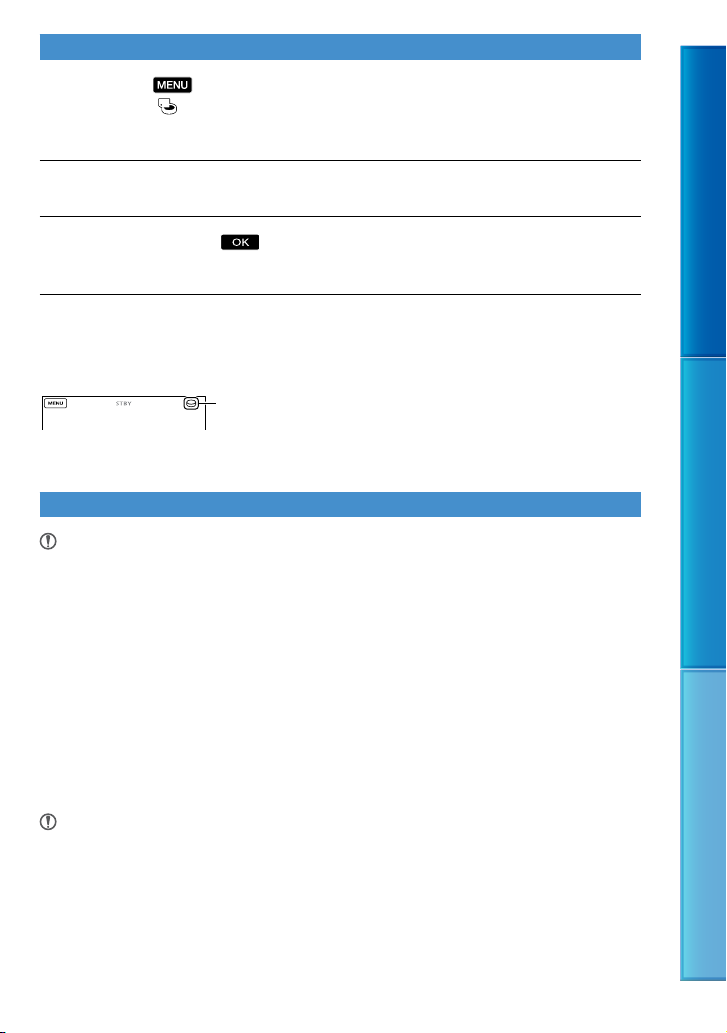
Избор на носител на запис за снимки (DCR-SR21E)
Изберете (MENU) [Show others] [MEDIA SETTINGS] (в
категория [MANAGE MEDIA]) [PHOTO MEDIA SET].
Извежда се екранът [PHOTO MEDIA SET].
Изберете желания носител на запис.
Изберете [YES] .
Носителят на запис се променя.
Проверка на настройките на носителя на запис
Когато записвате в режим на запис на видеоклипове или снимки, в горния десен ъгъл
на екрана се извежда иконката на носителя.
Икона на носителя на запис
ˎ Иконата, която се извежда на LCD екрана, се различава в зависимост от видеокамерата, която
използвате.
Поставяне на карта с памет
Забележки
ˎ Задайте носителя на запис в положение [MEMORY CARD], за да записвате видеоклипове и/или
снимки на картата с памет (DCR-SR21E).
Видове карти с памет, които можете да използвате с вашата видеокамера
ˎ Можете да използвате с тази видеокамера само носители от вида “Memory Stick PRO Duo”,
“Memory Stick PRO-HG Duo”, SD (Class 2 или по-бърза), SDHC (Class 2 или по-бърза) и SDXC
карти с памет (Class 2 или по-бърза). Операциите с всички видове карти не са гарантирани.
ˎ “Memory Stick Duo” носители с капацитет до 32 GB и SD карти с капацитет до 64 GB работят
нормално с тази видеокамера.
ˎ Когато записвате видеоклипове на “Memory Stick PRO Duo” носител, препоръчваме ви да
използвате “Memory Stick PRO Duo” носител с капацитет 512 МВ или повече.
ˎ В това ръководство, носителите “Memory Stick PRO Duo”, “Memory Stick PRO-HG Duo” се
обобщават с термина “Memory Stick PRO Duo”, а SD, SDHC и SDXC картите с памет - с термина
“SD карта”.
Забележки
ˎ Не можете да използвате MultiMediaCard.
ˎ Изображенията, записани на SDXC карта с памет, не могат да бъдат прехвърлени или
възпроизведени на компютър или други AV устройства, които не са съвместими със системата
exFAT* и са свързани към видеокамерата с USB кабел. Уверете се, че устройството е съвместимо
със системата exFAT преди да го свържете към фотоапарата. Ако свържете вашия фотоапарат към
несъвместимо устройство, възможно е да бъдете запитани дали желаете да форматирате картата.
Не форматирайте картата, защото това ще изтрие всички данни на носителя
* exFAT е система за подредба на файлове, която се използва в SDXC картите с памет.
Съдържание Полезни техники за запис Азбучен указател
19
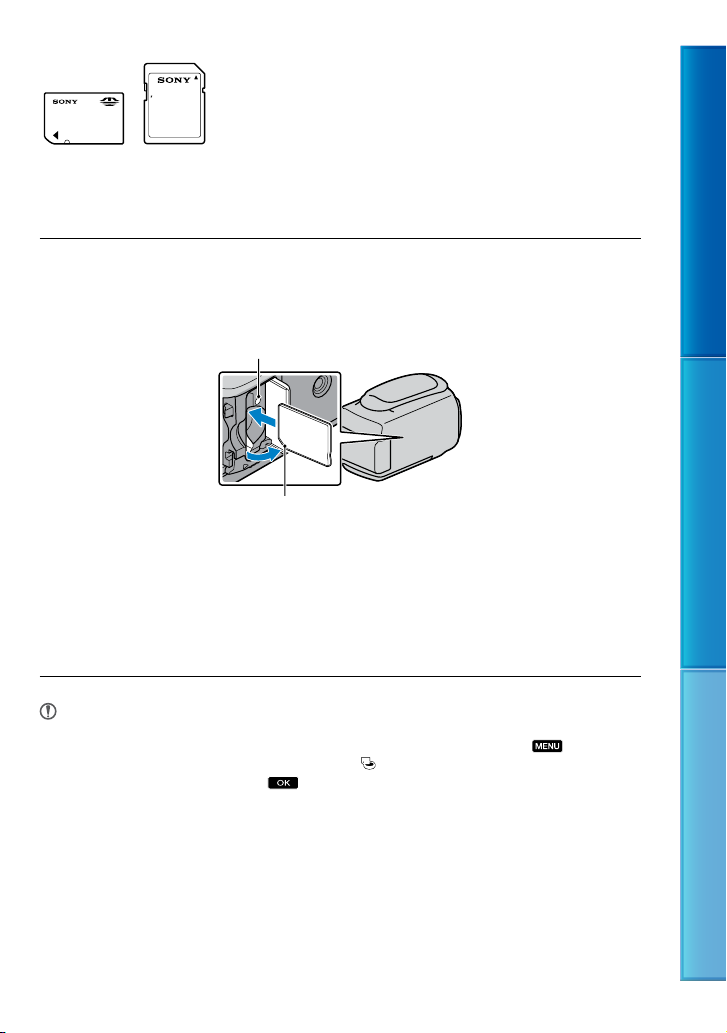
Размер на картите с памет, които можете да използвате с вашата видеокамера
ˎ Можете да използвате само “Memory Stick Duo” носител, който е с размер наполовина на
стандартен “Memory Stick”, както и SD карти със стандартен размер.
ˎ Не прикрепяйте етикети или подобни на носителя или на адаптера за картата с памет. Това може
да причини неизправност.
Съдържание Полезни техники за запис Азбучен указател
Отворете капачето, насочете подрязаното ъгълче на картата, както е показано
на илюстрацията, и поставете картата в отделението, докато щракне.
ˎ След като поставите картата, затворете капачето.
Лампичка за достъп
Обърнете внимание на посоката
на подрязаното ъгълче
Когато поставите нова карта, е възможно да се изведе екранът [Create a new Image
Database File.]. В този случай изберете [YES]. Ако планирате да записвате само
снимки на картата с памет, изберете [NO].
ˎ Уверете се, че посоката на картата с памет е правилна. Ако поставите картата с памет насила
и в обратна посока, е възможно картата с памет, отделението за картата или данните с
изображенията да се повредят.
Забележки
ˎ Ако на екрана се изведе съобщението [Failed to create a new Image Database File. It may be possible
that there is not enough free space.], форматирайте картата с памет, като изберете
[Show others] [MEDIA FORMAT] (в категорията
(DCR-SR21E) [YES] [YES]
.
[MANAGE MEDIA]) [MEMORY CARD]
(MENU)
За да извадите картата с памет
Отворете капачето и леко натиснете картата с памет веднъж.
ˎ Не отваряйте капачето по време на запис.
ˎ Внимавайте да не изпуснете картата на земята, когато я поставяте или изваждате.
20
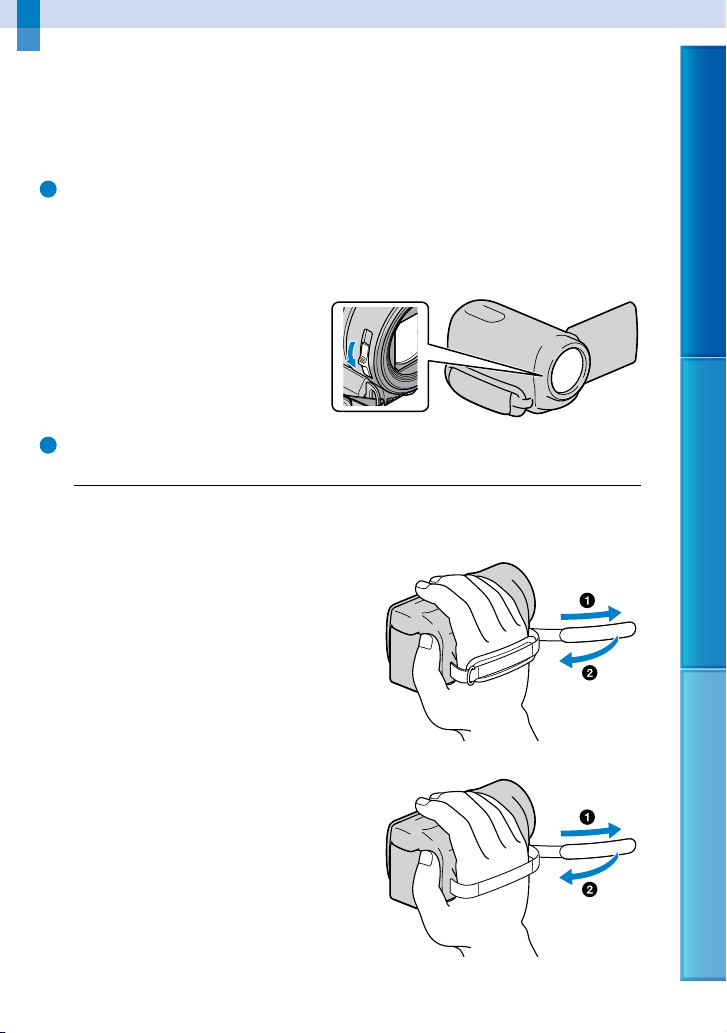
Запис/Възпроизвеждане
Запис
В настройката по подразбиране, видеоклиповете се записват на следните носители на запис.
DCR-PJ5E/SX21E: Карта с памет
DCR-SR21E: Вграден твърд диск
Съвети
ˎ Относно смяната на носителя на запис вижте стр. 18 (DCR-SR21E).
За да отворите капачето на обектива
Плъзнете ключа LENS COVER, за да отворите.
Съвети
ˎ Когато приключите записа или когато възпроизвеждате изображения, затворете капачето на обектива.
Затегнете ремъка за захващане.
1
DCR-SR21E
Съдържание Полезни техники за запис Азбучен указател
DCR-PJ5E/SX21E
21
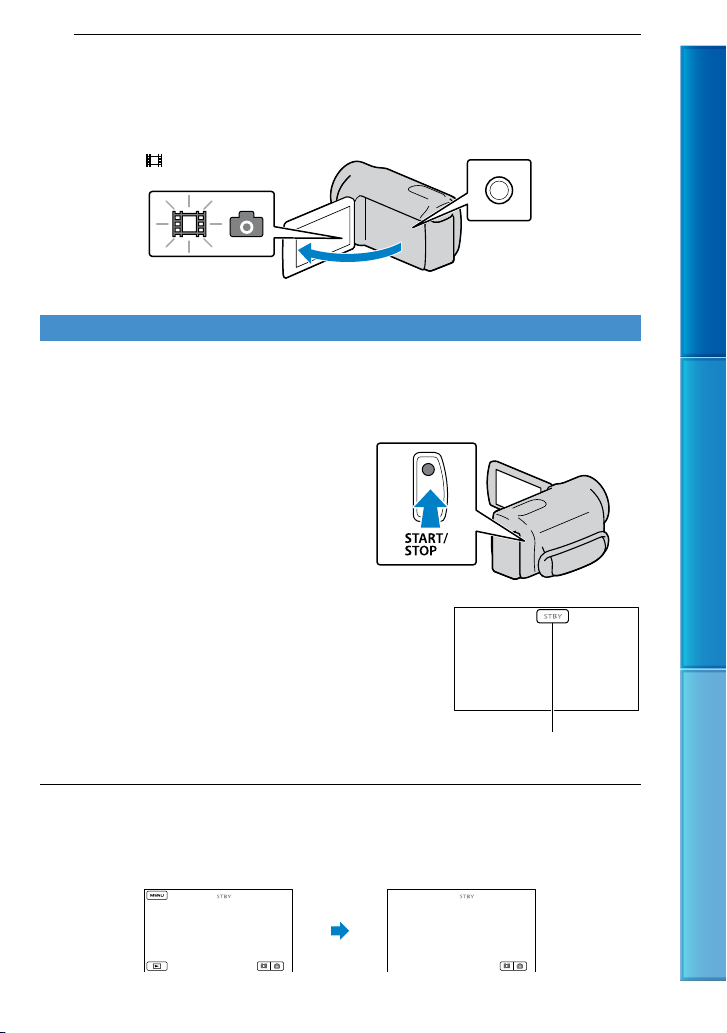
Отворете LCD екрана на вашата видеокамера.
2
Вашата видеокамера се включва.
ˎ Можете да превключвате режимите на запис, като натискате MODE. Натиснете MODE,
докато се изведе иконата на желания режим.
(Видеоклип): Когато
записвате видеоклипове
Бутон MODE
Запис на видеоклипове
Натиснете START/STOP, за да започнете запис.
Бутон START/STOP
Съдържание Полезни техники за запис Азбучен указател
За да спрете записа, отново натиснете START/STOP.
ˎ Иконите и индикаторите на LCD екрана ще се изведат за около 3 секунди, след това ще изчезнат,
когато включите вашата видеокамера или когато превключите режима на запис (видеоклип/
снимка)/възпроизвеждане. За да изведете отново иконите и индикаторите, натиснете бутона за
избор.
около 3
секунди след
това
[STBY] [REC]
22
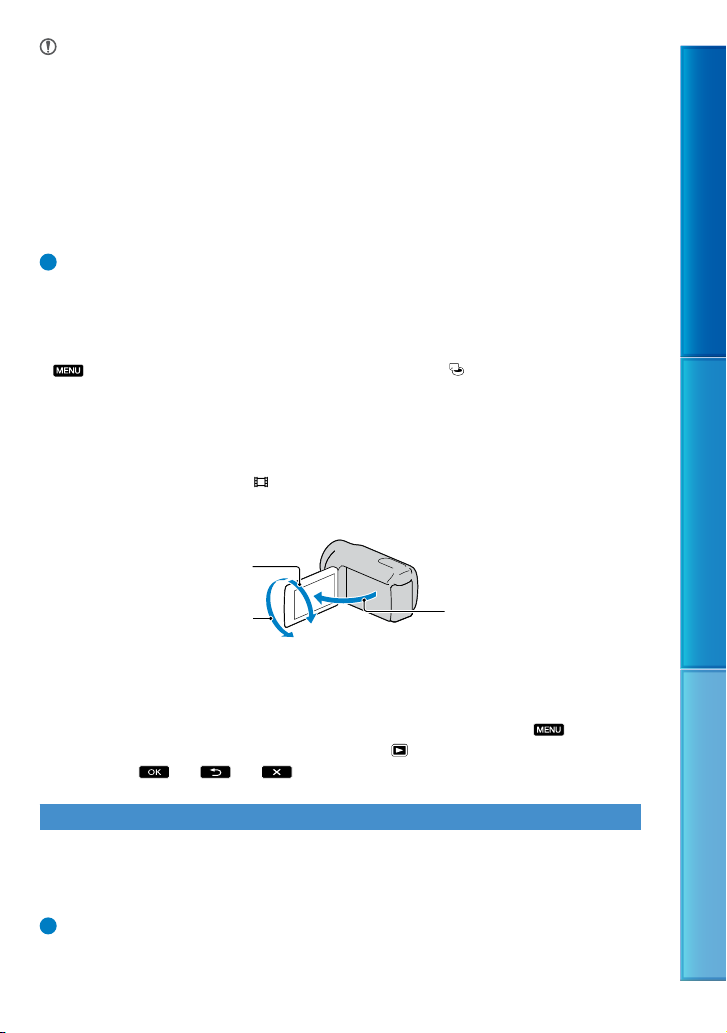
Забележки
ˎ Ако затворите LCD екрана, докато записвате видеоклипове, видеокамерата спира записа.
ˎ Максималното непрекъснато време за запис на видеоклипове е 13 часа.
ˎ Когато файлът с видеоклипа надвиши 2 GB, автоматично се създава следващият файл.
ˎ След като изключите видеокамерата, повторното започване на записа ще отнеме няколко секунди.
Докато това се случи, не можете да работите с видеокамерата.
ˎ Ако дори след приключване на записа данните все още се записват на носителя на запис, ще бъдат
активни следните състояния. Докато това продължава, не излагайте видеокамерата на вибрации
или удари, и не вадете батерията или променливотоковия адаптер.
ˋ Лампичката за достъп (стр. 20) свети или мига.
ˋ Иконата за носителя в горния десен ъгъл на LCD екрана мига.
Съвети
ˎ Когато бъде разпознато лице, се извежда бяла рамка и качеството на изображението автоматично
се оптимизира ([FACE DETECTION], стр. 68).
ˎ Можете да записвате снимки от записани видеоклипове (DCR-SR21) (стр. 42).
ˎ Относно времената за запис на видеоклиповете вижте стр. 85.
ˎ Можете да проверите времената за запис, приблизителния оставащ капацитет и др., като изберете
(MENU) [Show others] [MEDIA INFO] (в категорията [MANAGE MEDIA]).
ˎ LCD екранът на вашата видеокамера може да изведе записани изображения на целия екран
(извеждане на всички пиксели). Въпреки това, тази функция може да отреже горния, долния, десния
и левия краища на изображението, когато го възпроизвеждате на телевизор, който не е съвместим с
функцията за извеждане на всички пиксели. В този случай задайте [GUIDEFRAME] в положение [ON]
(стр. 68) и запишете изображенията като за насоки използвате външните рамки, изведени на екрана.
ˎ В настройката по подразбиране, [ STEADYSHOT] е зададен в положение [ON].
ˎ За да регулирате ъгъла на LCD панела, първо отворете LCD панела на 90 градуса към
видеокамерата () и след това регулирайте ъгъла ().
90 градуса (максимално)
Съдържание Полезни техники за запис Азбучен указател
180 градуса (максимално)
90 градуса
към камерата
Код с данни по време на запис
Датата на записа, часът и условията автоматично се записват на носителя на запис.
Те не се извеждат по време на запис. Въпреки това, по време на възпроизвеждане вие
можете да ги проверите чрез [DATA CODE]. За да ги изведете, изберете
[Show others] [PLAYBACK SET] (в категория
настройка
.
[PLAYBACK]) желана
(MENU)
Запис на снимки
В настройката по подразбиране, снимките се записват на следните носители на запис.
DCR-PJ5E/SX21E: Карта с памет
DCR-SR21E: Вграден твърд диск
Съвети
ˎ Относно смяната на носителя на запис вижте стр. 18 (DCR-SR21E).
23
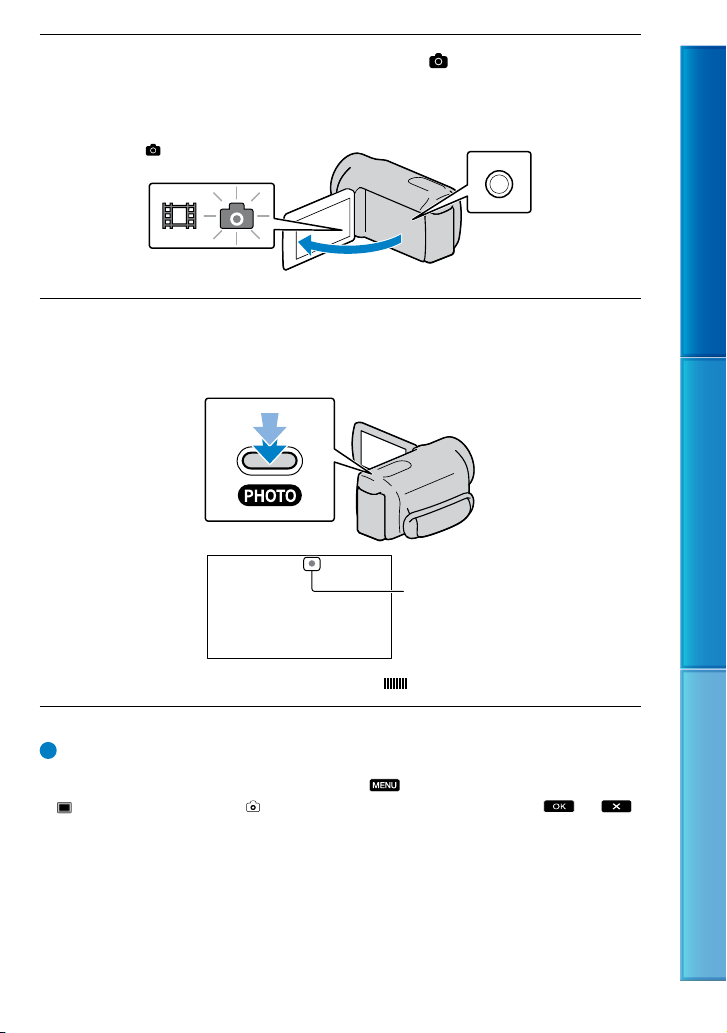
Натиснете MODE, за да включите лампичката (Снимка).
Съотношението на екрана става 4:3 и режимът на запис автоматично преминава в
режим на запис на снимки.
(Снимка): Когато
записвате снимки
Бутон MODE
Леко натиснете PHOTO, за да фокусирате, след това натиснете докарай.
Мига Светва
Съдържание Полезни техники за запис Азбучен указател
Когато индикацията изчезне, изображението е записано.
Съвети
ˎ За подробности относно броя на снимките, които можете да запишете, вижте стр. 86.
ˎ За да промените размера на изображението, изберете (MENU) [Show others]
IMAGE SIZE] (в категорията [PHOTO SETTINGS]) желана настройка .
[
24
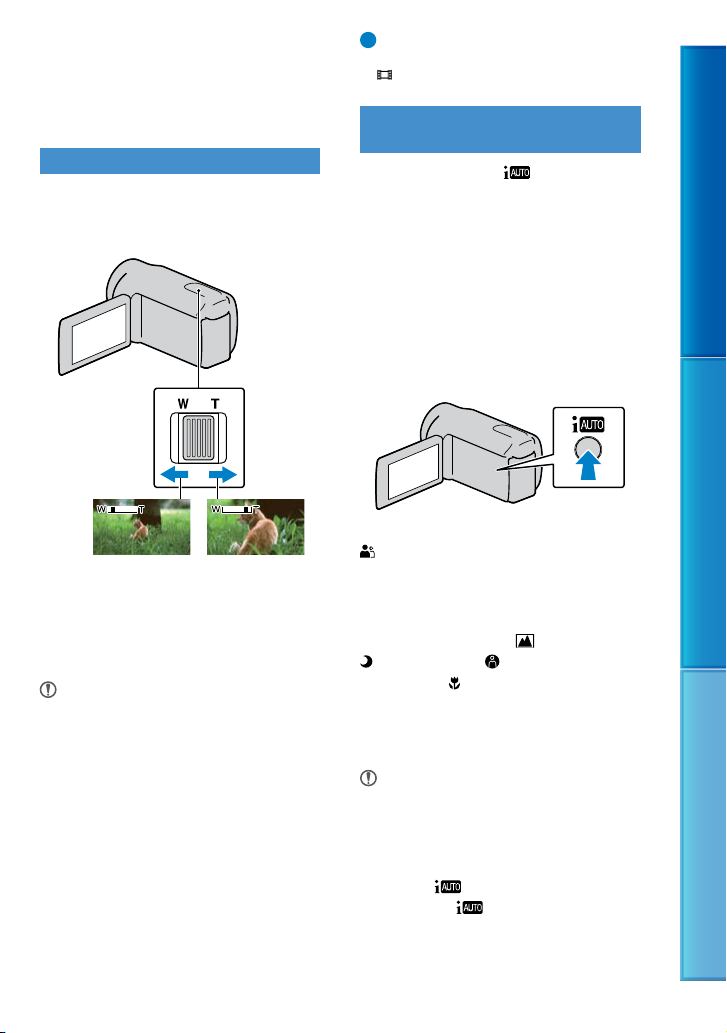
Полезни функции за запис на видеоклипове и снимки
Използване на функцията zoom
Можете да увеличите изображението
до 67 пъти от оригиналния му размер с
помощта на лостчето за зуум.
Обектът изглежда
по-отдалечен
(Широк ъгъл)
Преместете леко лостчето, за да постигнете
бавно увеличение. Ако го преместите
повече, ще получите по-бързо увеличение.
Забележки
ˎ
Възможно е функцията SteadyShot
(Устойчиво снимане) да не намали
замъгляването според желанията ви, докато
лостчето за зуум е зададено в положение Т
(Телеснимка).
ˎ
Не махайте пръста си от лостчето за
функцията зуум, докато работите с него.
Ако го направите, звукът от движението на
лостчето може да се запише.
ˎ
За да се получи ясен фокус, минималното
разстояние между камерата и обекта трябва
да бъде около 1 cm за широкоъгълен режим
и около 150 cm за телеснимка.
Обектът изглежда
по-близо
(Телеснимка)
Съвети
ˎ
Можете да активирате цифровия zoom
DIGITAL ZOOM] (стр. 69), ако желаете да
[
постигнете по-голямо увеличение.
Автоматичен запис на по-добри
изображения (INTELLIGENT AUTO)
Чрез натискането на можете да
записвате изображения, като използвате
функцията INTELLIGENT AUTO.
Когато завъртите видеокамерата към
обекта, устройството ще започне
записа, като използва оптимална
комбинация от режимите Разпознаване
на лице и Разпознаване на сцена.
Когато видеокамерата разпознае
обекта, иконите, които съответстват на
разпознатото състояние, се извеждат.
Разпознаване на лице
(Портретен режим)
Видеокамерата разпознава лица и регулира
фокуса, цветовете и експозицията.
Разпознаване на сцена
(Задно осветяване),
(Нощна сцена), (Прожекторно
осветление),
(Макро).
Видеокамерата автоматично избира
най-ефективната настройка в
зависимост от сцената.
Забележка
ˎ Възможно е видеокамерата да не разпознае
очакваната сцена или обект в зависимост от
условията на запис.
За да отмените INTELLIGENT AUTO
Натиснете .
Индикацията
режима за разпознаване изчезват и
можете да записвате с предпочитаните
(Пейзаж),
или иконата на
Съдържание Полезни техники за запис Азбучен указател
25
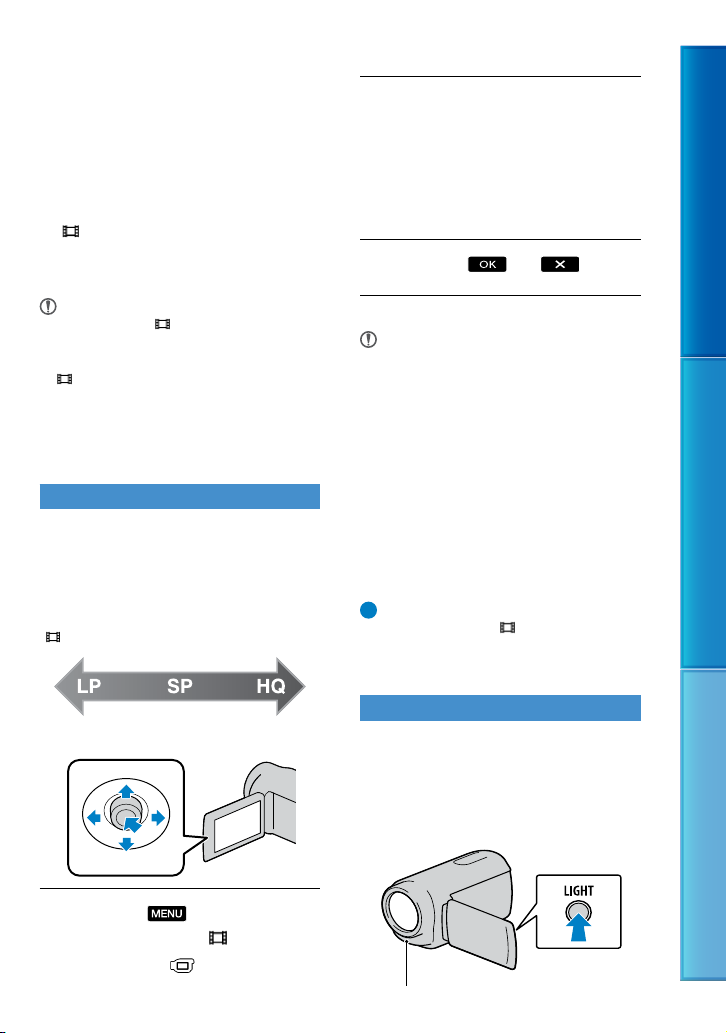
от вас настройки.
Също така настройката INTELLIGENT
AUTO се отменя, ако промените някоя
от следните настройки:
ˋ [SCENE SELECTION]
ˋ [WHITE BAL.]
ˋ [EXPOSURE]
ˋ [FOCUS]
ˋ [TELE MACRO]
ˋ [ STEADYSHOT]
ˋ [BACK LIGHT]
ˋ [FACE DETECTION]
Забележки
ˎ Когато зададете [ STEADYSHOT] в
положение [OFF], INTELLIGENT AUTO се
задава в положение [OFF].
STEADYSHOT] се задава в положение
[
[ON], когато зададете INTELLIGENT AUTO
в положение [ON]. Другите опции, описани
по-горе, се връщат в положенията си по
подразбиране
Избор на режим на запис
Можете да изберете режим на запис на
видеоклиповете от 3 нива. Възможно е
времената за запис на носителите да се
различават в зависимост от режима на
запис. В настройката по подразбиране,
REC MODE] е зададен в положение [SP].
[
SET]).
Изберете желаната настройка.
Ако желаете да записвате
висококачествени изображения,
изберете режим HQ; ако желаете да
записвате по-дълги видеоклипове,
изберете режим LP.
Изберете
Забележки
ˎ Видеоклиповете се записват във формат
MPEG-2.
ˎ Можете да изберете от следните качества
на изображението. Стойностите като
“9М” означават средния битрейт като “M”
означава “Mbps”.
ˋ [HQ] (9M (HQ))
ˋ [SP] (6M (SP))(настройка по подразбиране)
ˋ [LP](3M (LP))
ˎ Ако записвате в режим LP, качеството
на видеоклиповете може да се влоши и е
възможно сцените с бързо движение да се
възпроизведат с мозаечен шум.
Съвети
ˎ Можете да изберете [ REC MODE]
по отделно за всеки носител на запис
(DCR-SR21E).
.
Съдържание Полезни техники за запис Азбучен указател
Дълготраен запис
Висококачествен
Изберете
(MENU)
[Show others] [ REC MODE]
(в категория [SHOOTING
запис
Използване на VIDEO LIGHT
Можете да използвате VIDEO LIGHT
в зависимост от условията на запис.
Препоръчваме ви да използвате VIDEO
LIGHT от разстояние от около 30 cm до
150 cm от обекта.
LED VIDEO LIGHT
26
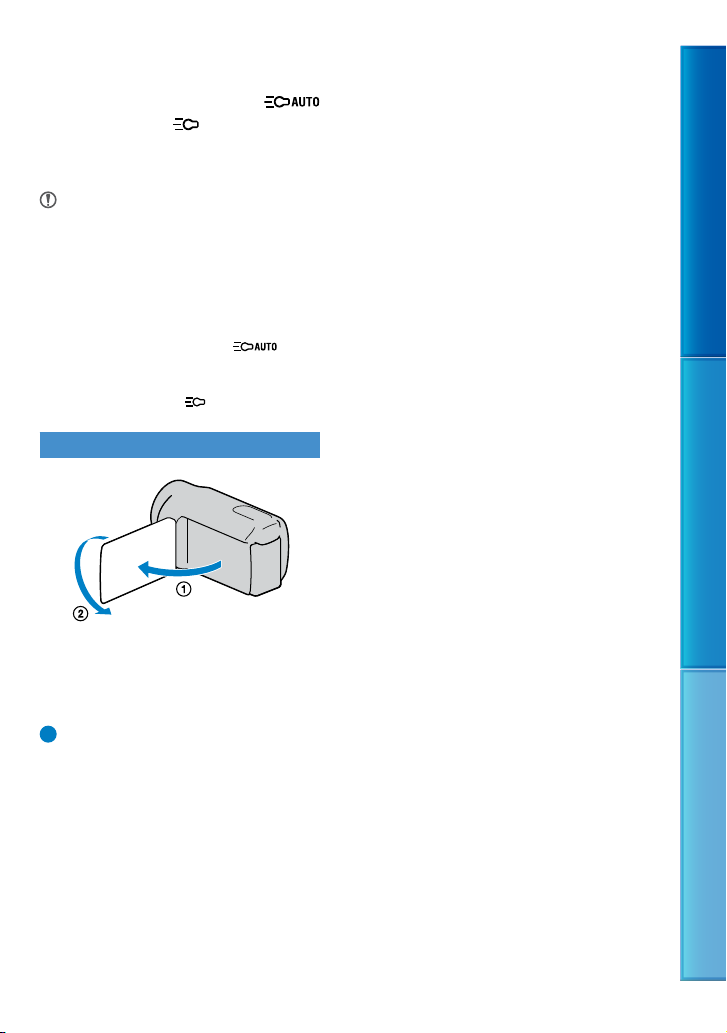
Всеки път, когато натиснете LIGHT,
индикаторът се променя както следва.
Без индикация (Изключен)
(Автоматичен)
(Включен) ...
Неколкократно натиснете LIGHT, за да
отмените VIDEO LIGHT.
Забележки
ˎ VIDEO LIGHT излъчва силна светлина.
Не използвайте VIDEO LIGHT от близко
разстояние и директно срещу очите на
обекта.
ˎ Времето за използване на батерията
намалява, когато използвате VIDEO LIGHT.
ˎ Когато записвате видеоклипове и VIDEO
LIGHT е зададен в положение
светлината може да се включи и изключи.
В този случай неколкократно натиснете
LIGHT, за да изберете
.
, видео
Запис в огледален режим
Отворете LCD екрана на 90 градуса
спрямо видеокамерата (), а след
това го завъртете на 180 градуса към
обектива ().
Съвети
ˎ На LCD екрана се извежда огледален образ
на обекта, но при записа изображението ще
бъде нормално.
Съдържание Полезни техники за запис Азбучен указател
27
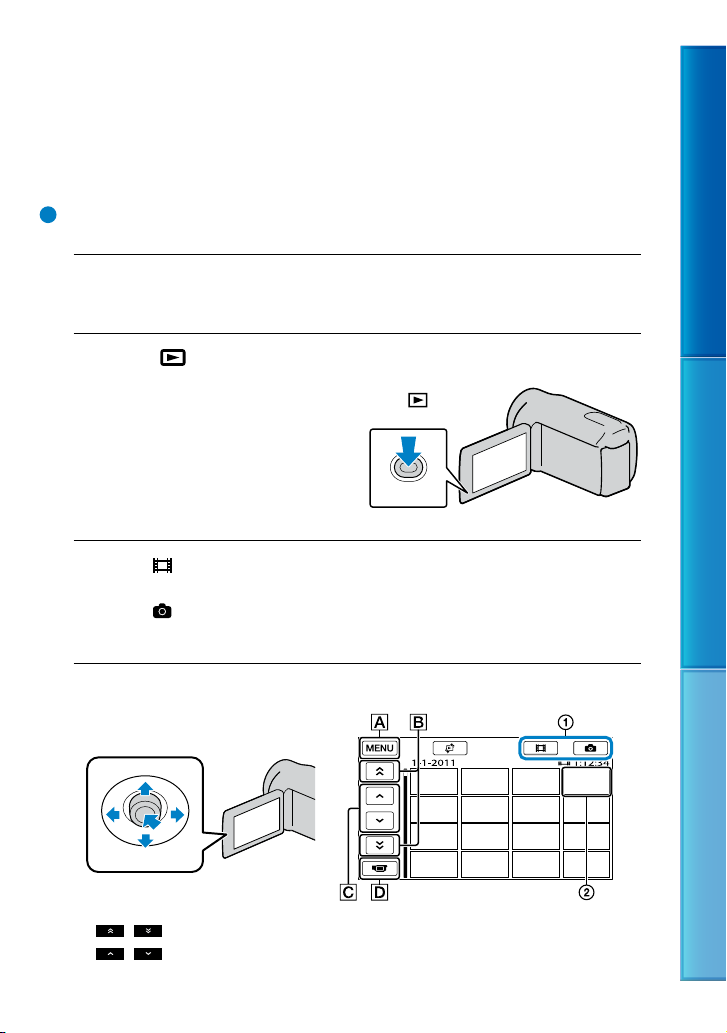
Възпроизвеждане на видеокамерата
В настройката по подразбиране, видеоклиповете и снимките, записани на следните
носители на запис, се възпроизвеждат.
DCR-PJ5E/SX21E: Карта с памет
DCR-SR21E: Вграден твърд диск
Съвети
ˎ
Вижте стр. 18, за да се запознаете с информация относно смяната на носителя на запис (DCR-SR21E).
Отворете LCD екрана на вашата видеокамера.
1
Вашата видеокамера се включва.
Натиснете
2
След няколко секунди се извежда екранът VISUAL INDEX.
Изберете
3
възпроизведете видеоклипа.
Изберете
снимката.
(VIEW IMAGES).
Бутон (VIEW
IMAGES).
(Видеоклип) () желан видеоклип (), за да
(Снимка) () желана снимка (), за да прегледате
Съдържание Полезни техники за запис Азбучен указател
Видеоклиповете се сортират и извеждат според датата на записа им.
Към екрана MENU
/ : Извежда видеоклипове, записани на предходна/следваща дата.
/ : Извежда предходен/следващ видеоклип.
Връща към екрана за запис.
28
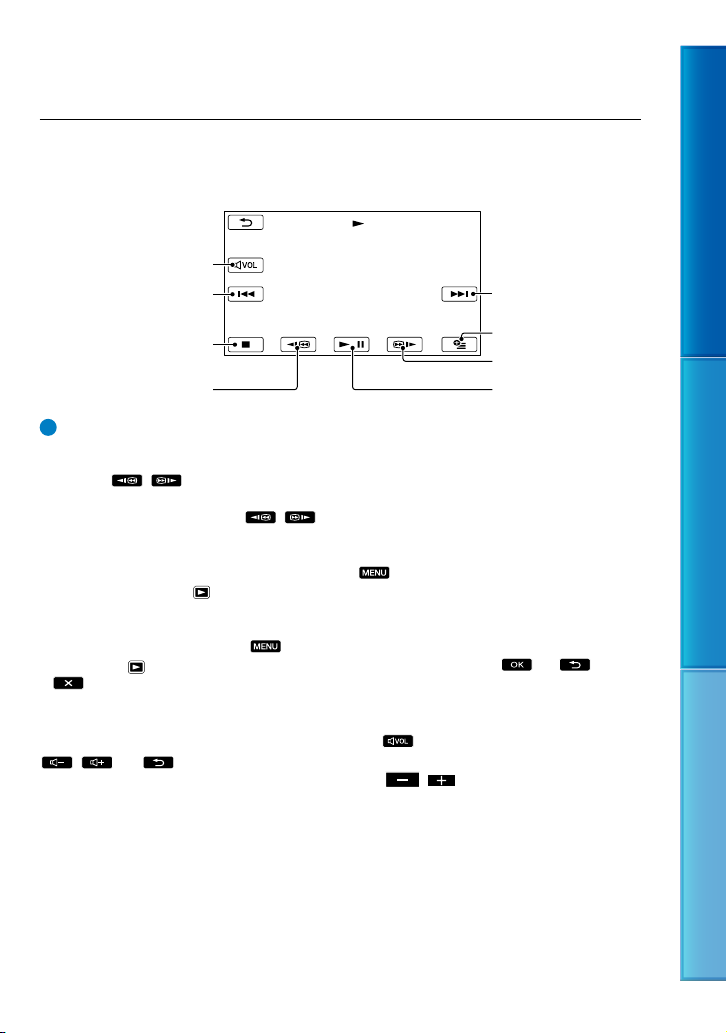
ˎ Индикацията се извежда на видеоклипа или снимката, която е последно възпроизведена
или записана. Ако изберете видеоклипа или снимката с маркировката , можете да
продължите възпроизвеждането от сцената, в която сте спрели операцията. (Снимката,
записана на картата с памет, се извежда с маркировката .)
Възпроизвеждане на видеоклипове
Вашата видеокамера започва възпроизвеждането на избрания видеоклип.
Сила на звука
Предходен
За да спрете
Следващ
OPTION
За бързо превъртане напред
За бързо превъртане назад
За да въведете режим на
пауза/възпроизвеждане
Съвети
ˎ Когато възпроизвеждането от избрания видеоклип достигне до последния файл, екранът се
връща в режим VISUAL INDEX.
ˎ Изберете / , докато устройството е в режим на пауза или бавно възпроизвеждане на
видеоклипове.
ˎ Когато неколкократно изберете / по време на възпроизвеждане, видеоклиповете се
възпроизвеждат около 5 пъти по-бързо около 10 пъти по-бързо около 30 пъти по-бързо
около 60 пъти по-бързо.
ˎ Можете да изведете VISUAL INDEX, като изберете (MENU) [Show others] [VISUAL
INDEX] (в категорията
ˎ Датата, времето и условията на записа автоматично се запазват в режим на запис. Тази
информация не се извежда по време на запис, но можете да я изведете по време на
възпроизвеждане, като изберете
категорията
.
[PLAYBACK]) [DATA CODE] желана настройка
[PLAYBACK]).
(MENU) [Show others] [PLAYBACK SET] (в
Регулиране на нивото на силата на звука за видеоклипове
Докато възпроизвеждате видеоклипове, изберете регулирайте с помощта на
/ .
ˎ Можете да регулирате нивото на силата на звука и чрез / в OPTION MENU.
Съдържание Полезни техники за запис Азбучен указател
29
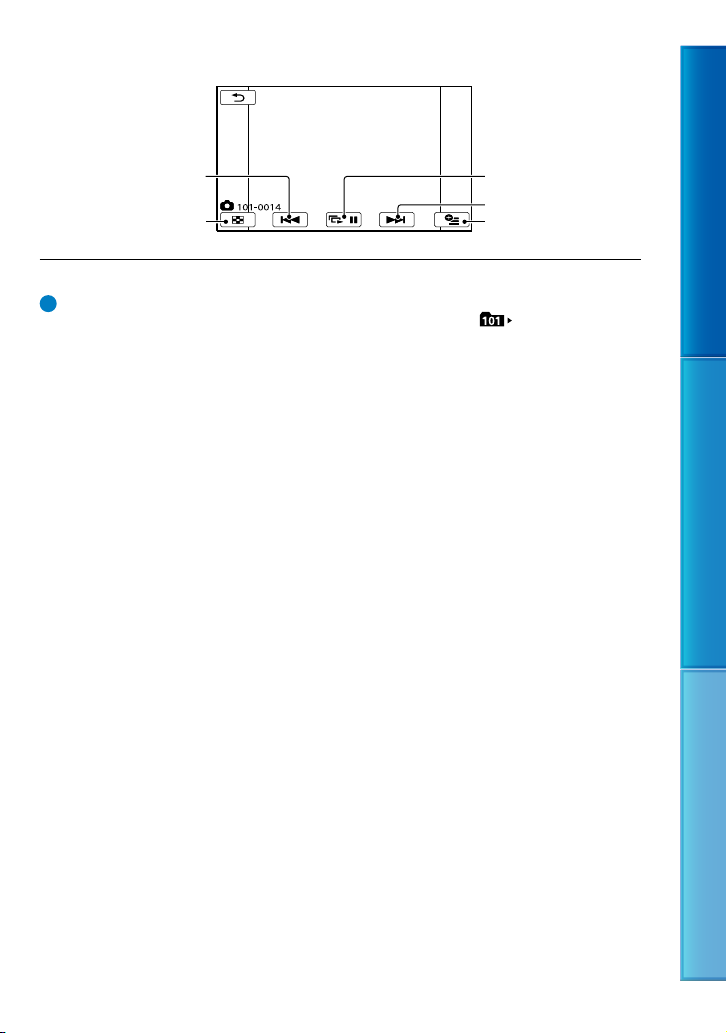
Преглед на снимки
Вашата видеокамера започва възпроизвеждането на избраната снимка.
За да спрете/стартирате
изреждането на
Предходна
Към екрана VISUAL
INDEX
Съвети
ˎ Когато преглеждате снимки, записани на картата с памет, индикацията (папка за
възпроизвеждане) се извежда на екрана.
изображения
Следващa
OPTION
Съдържание Полезни техники за запис Азбучен указател
30
